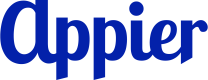LINE
概要
BotBonnieとLINE公式アカウント(LINE OA)を連携するには:
- LINE公式アカウントがない場合は、まず LINE公式アカウント を作成してください。
- LINE Developersのアカウントが必要です。
- アカウントがない場合は、LINE Developersのアカウント を作成します。
- すでにMessaging APIチャネルおよびLINEログインチャネルを備えているLINE公式アカウントがある場合、LINE Developersのアカウントにはこれらのチャネルへの管理者アクセス権が必要です。
以下の手順に従って、LINE公式アカウントをBotBonnieと連携してください。
LINE公式アカウントをBotBonnieと連携
-
右上のアプリランチャーをクリックし、[共通設定] を選択します。[チャネル] を開き、[LINE] のカードをクリックします。
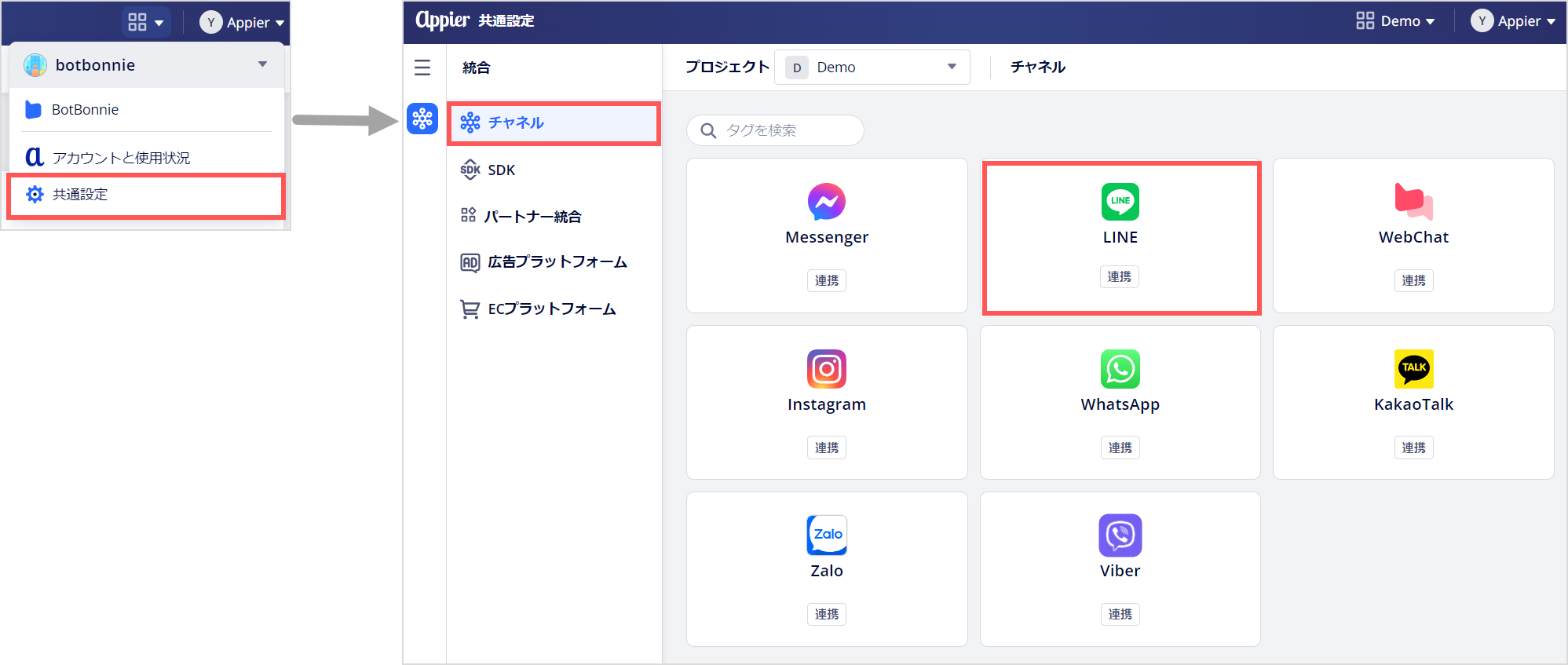
-
[+ LINE公式アカウントと連携] をクリックして連携フローを開始します。
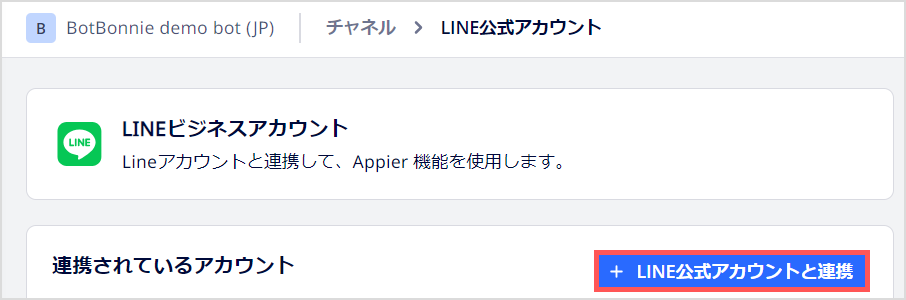
パートI. Messaging APIチャネルと連携
- [LINE Developersコンソール] にログインし、LINE公式アカウントのプロバイダーに移動してMessaging APIチャネルがあるか確認します。
- プロバイダーに Messaging API チャネルが表示されない場合は、Messaging API チャネルの作成方法 を参照してください。
- Messaging APIチャネルがある場合は、管理者アクセス権があることを確認してください。BotBonnie コンソールの [1. Messaging APIチャネルと連携] → [① Messaging APIチャネルを作成] の手順はスキップできます。
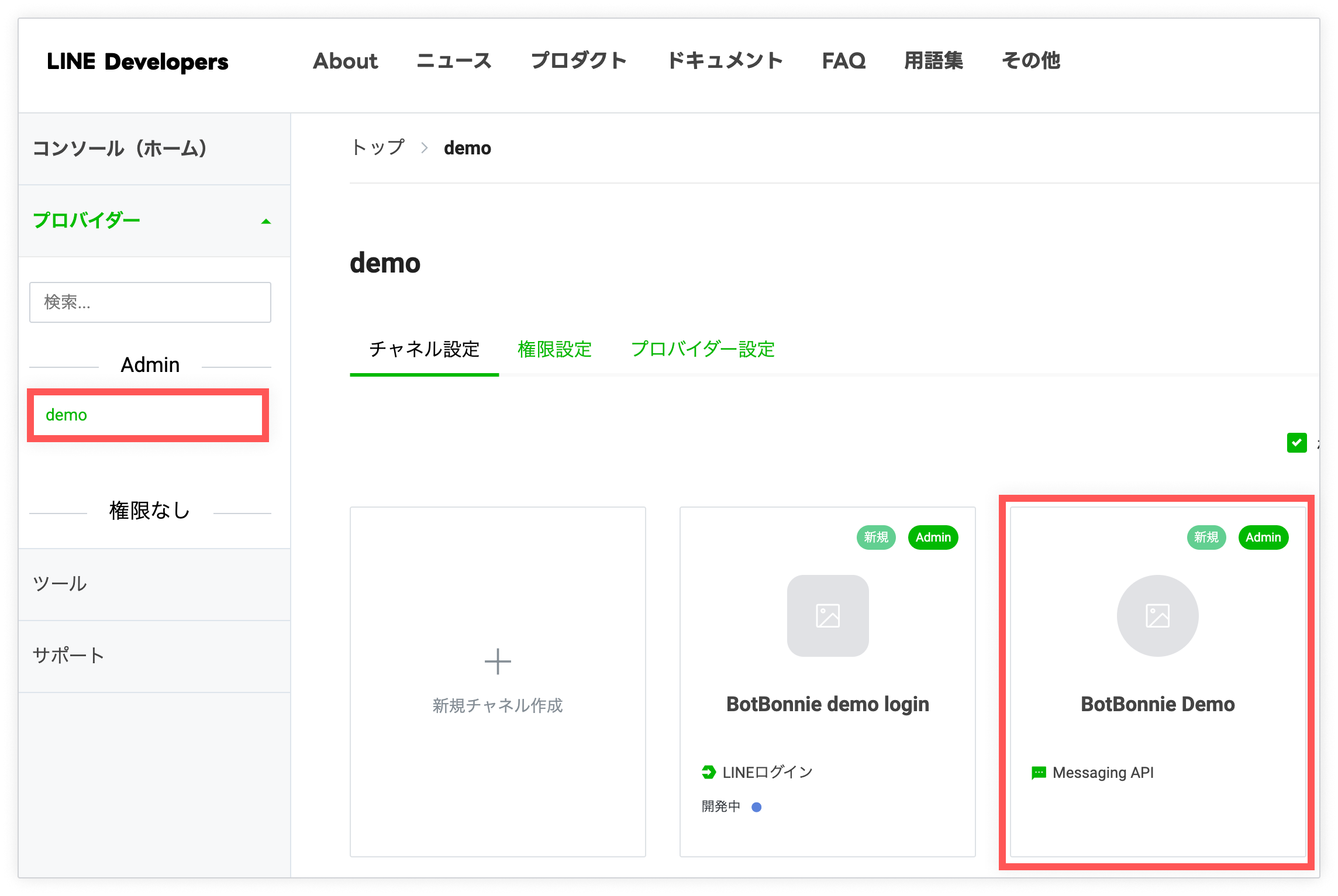
- LINE DevelopersコンソールでMessaging APIチャネルをクリックし [チャネル基本設定] タブを開きます。
- [チャネルID] をコピーし、BotBonnieコンソールの [1. Messaging APIチャネルと連携] → [② チャネルIDを設定] に貼り付け、[続行] をクリックします。
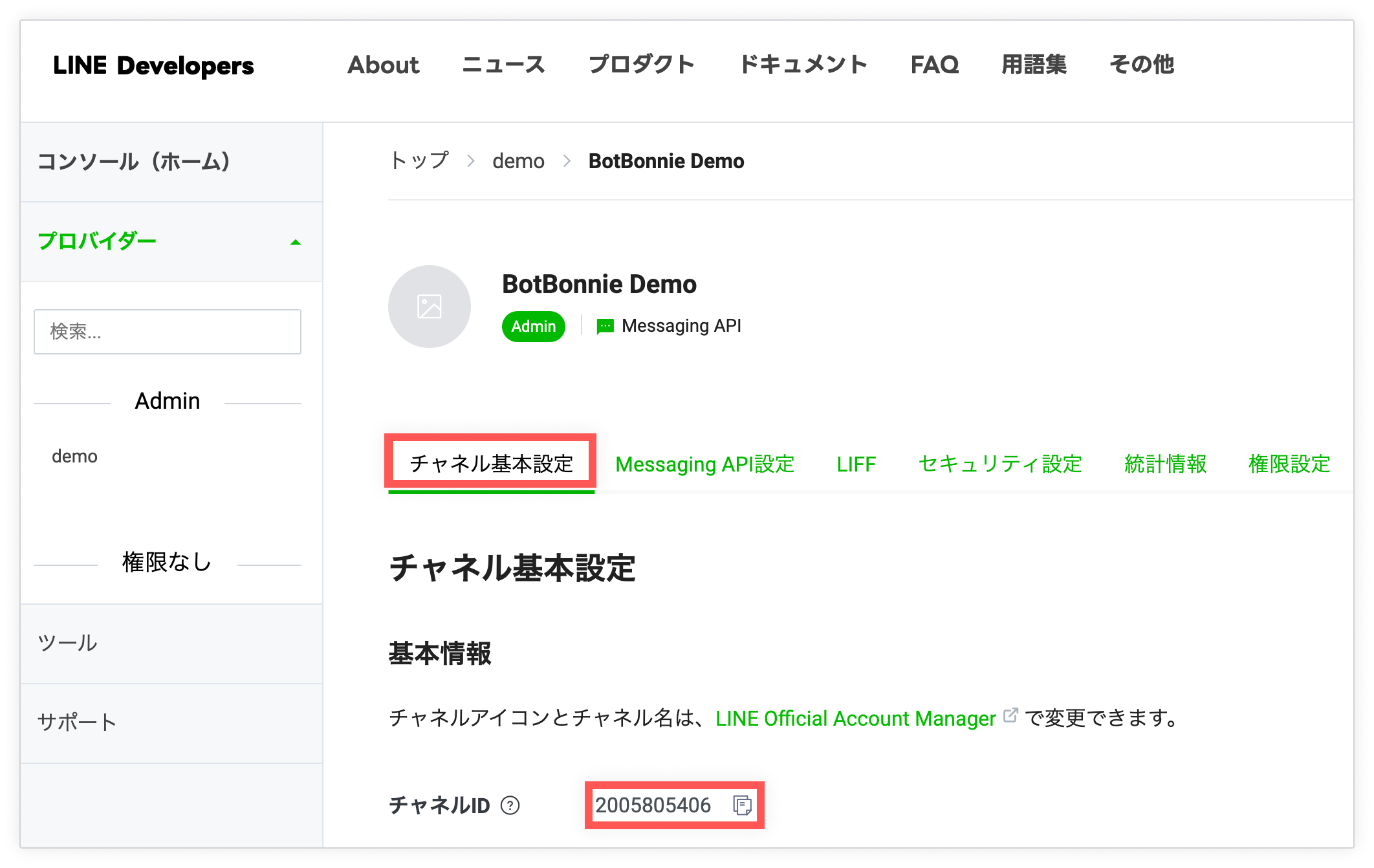
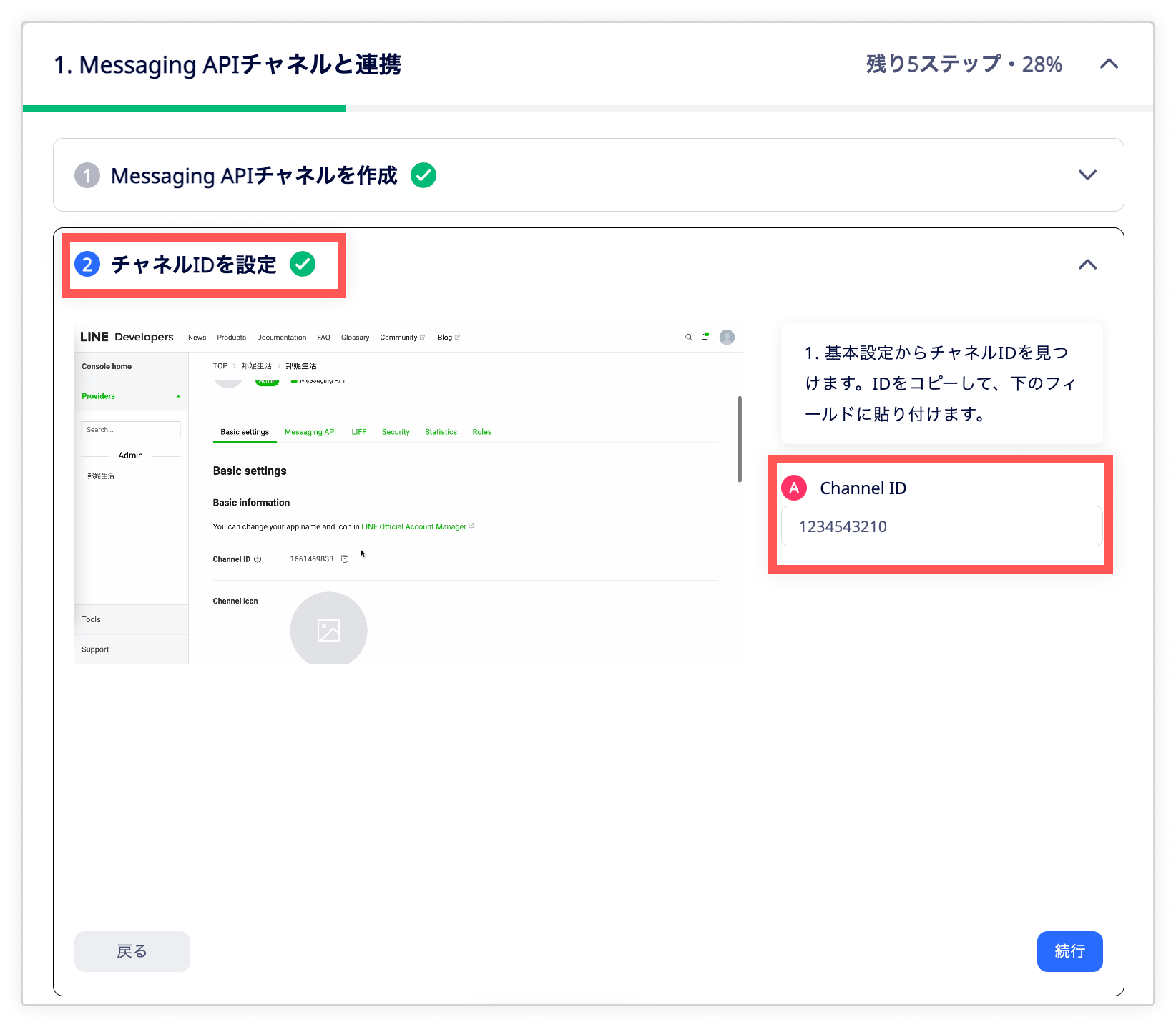
ii.[チャネルシークレット] をコピーし、BotBonnieコンソールの [1. Messaging APIチャネルと連携] → [③ チャネルシークレットを設定] に貼り付け、[続行] をクリックします。
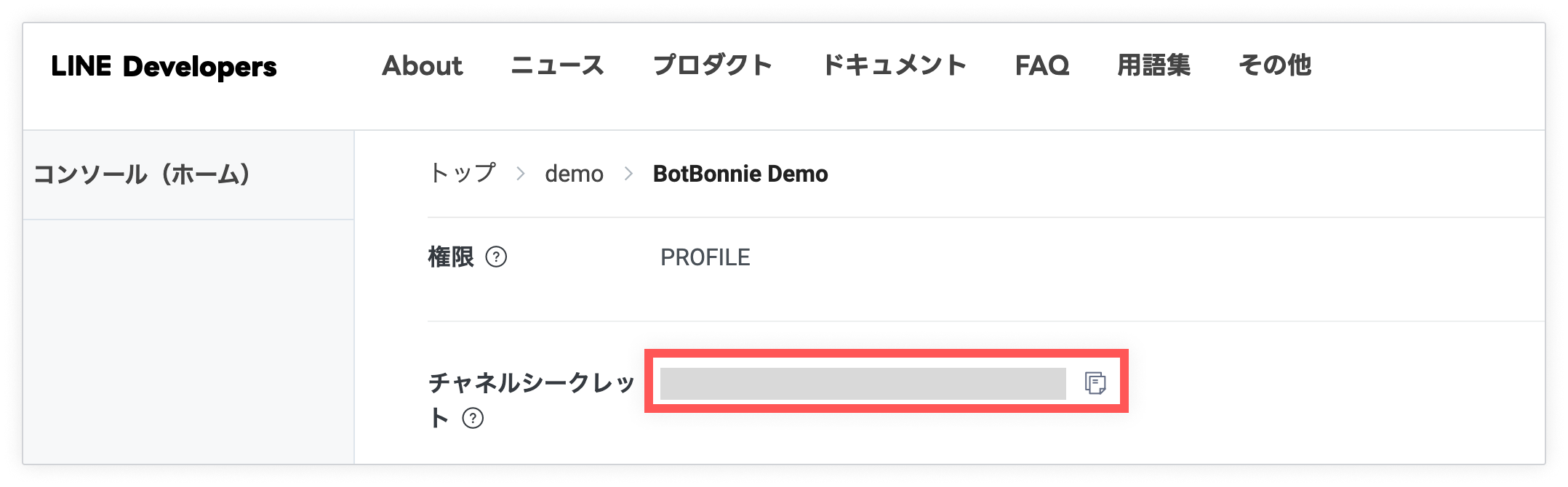
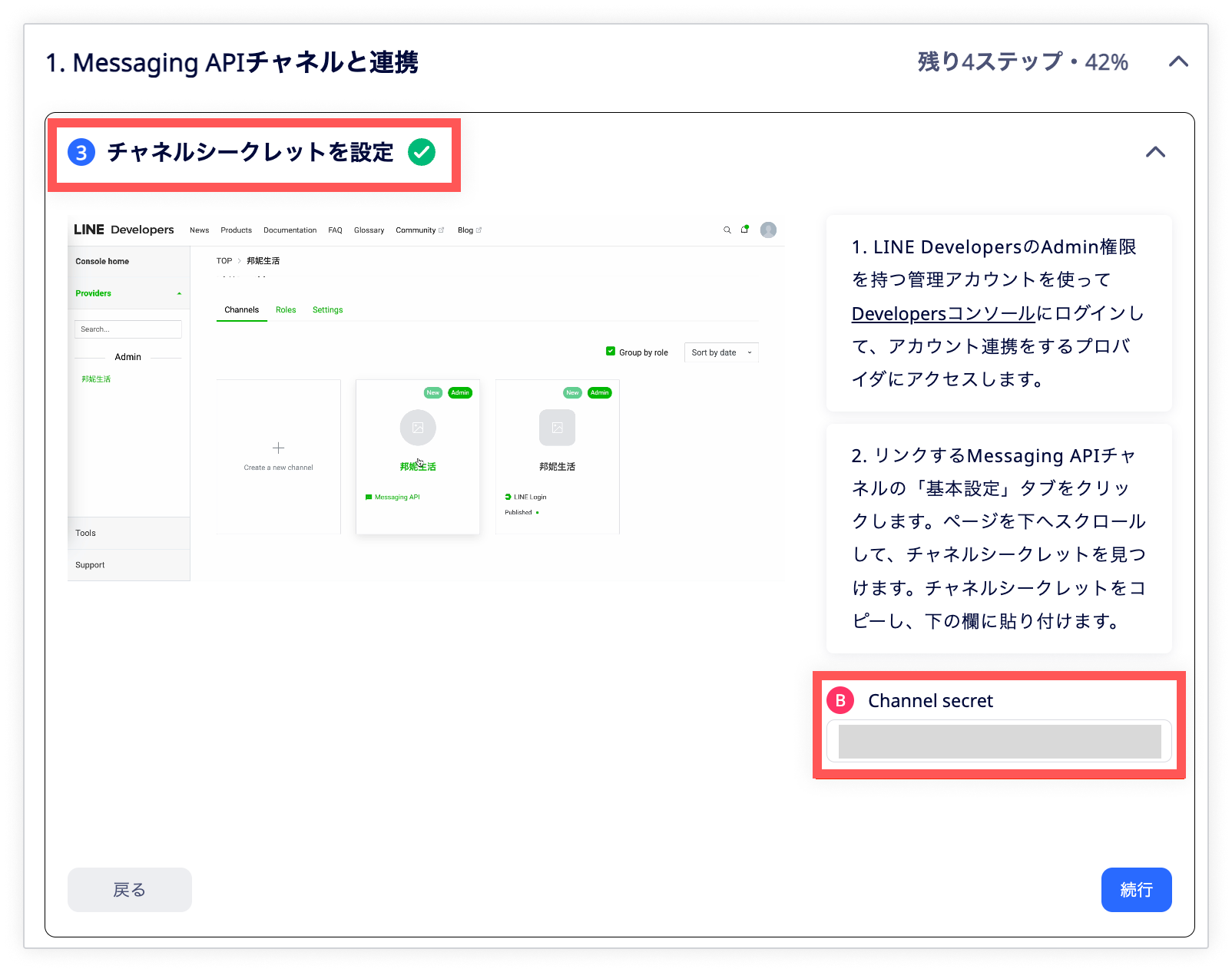
- LINE DevelopersのコンソールでMessaging APIチャネルの [Messaging API] タブに移動します。
- [チャネルアクセストークン] に移動し、未発行の場合は [発行] をクリックします。発行されたチャネルアクセストークンをコピーし、BotBonnieコンソールの [1. Messaging APIチャネルと連携] → [④ チャネルアクセストークンを設定] に貼り付け、[続行] をクリックします。
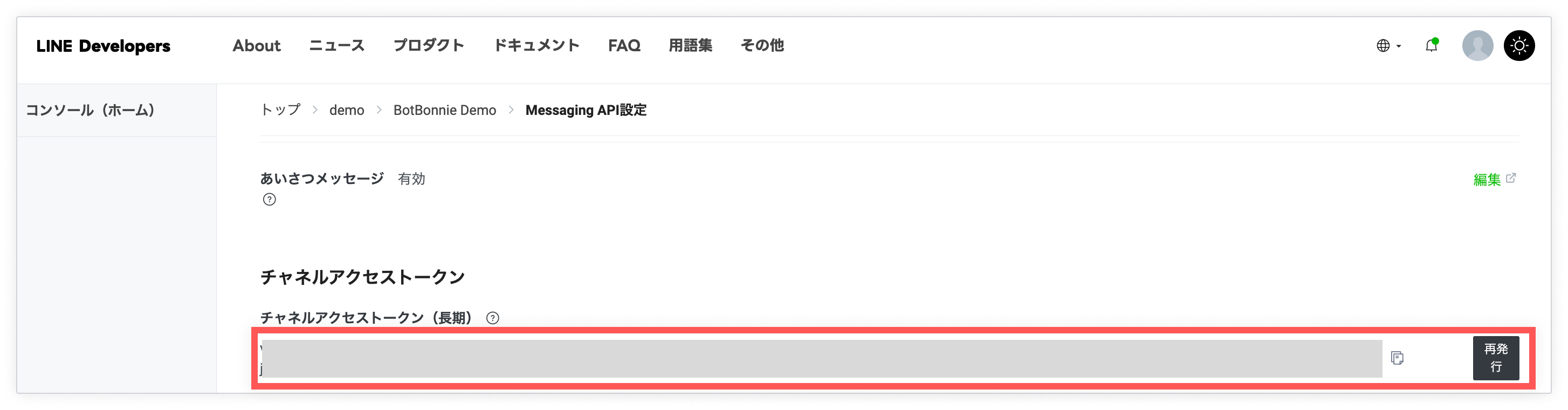
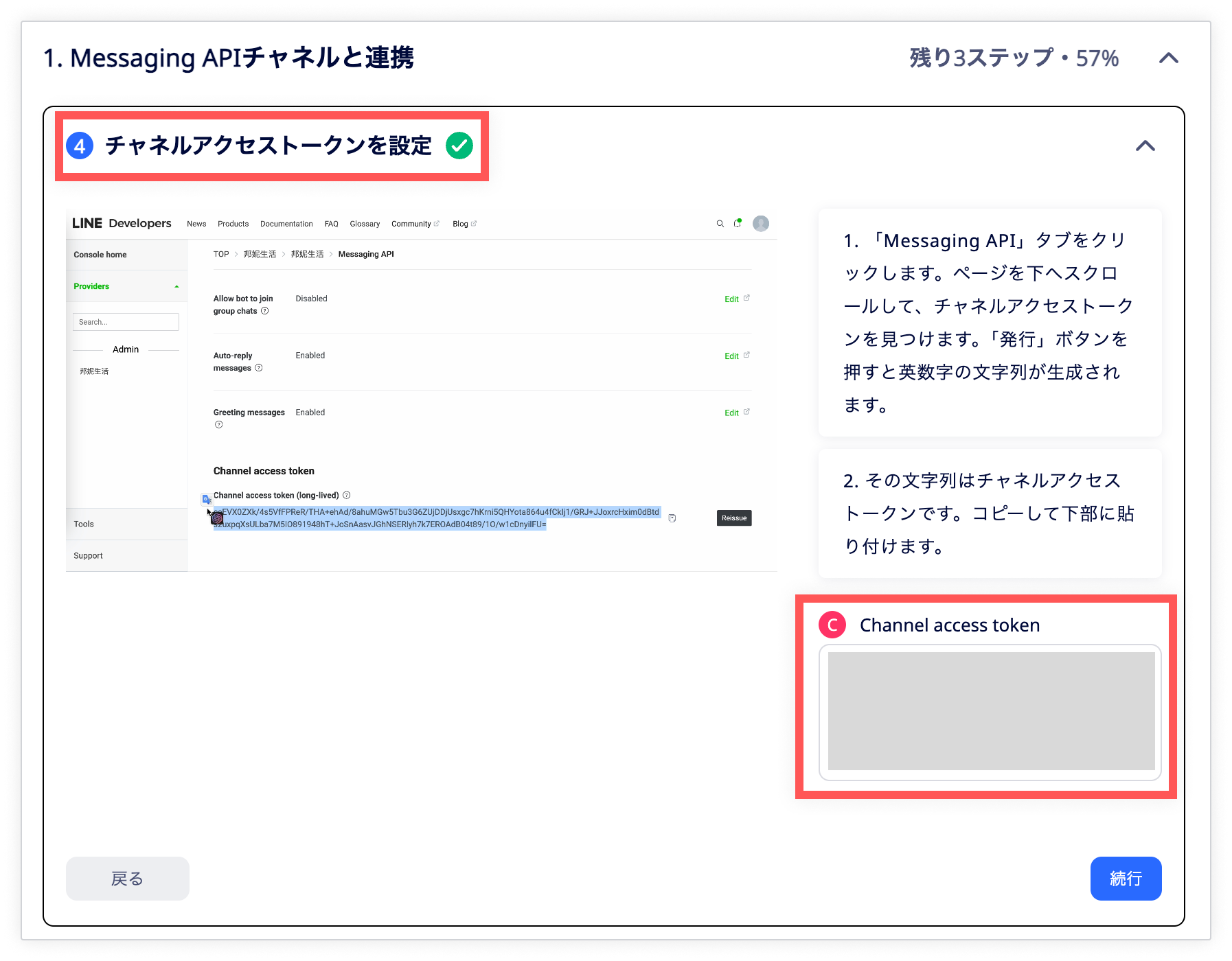
- LINE Developersのコンソールを再度読み込みます。
- Webhookの設定に移動し、[Webhookの利用] を有効にして、BotBonnieコンソールの [続行] をクリックします。
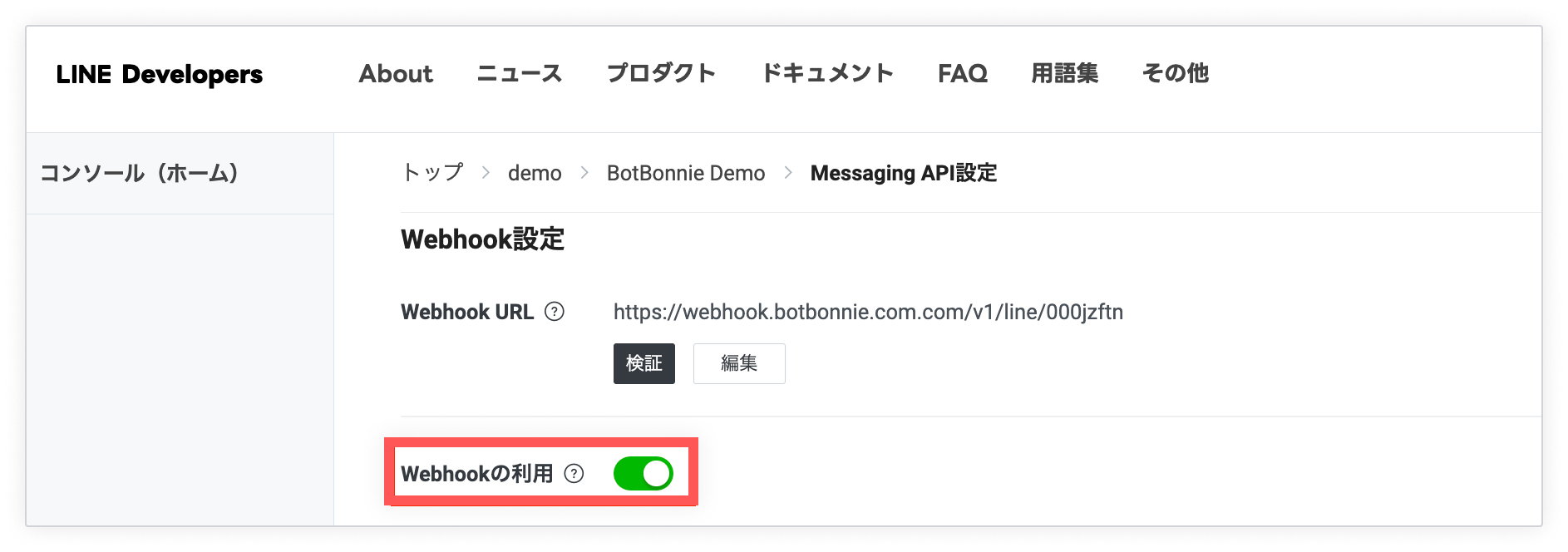
- LINE公式アカウントマネージャー にログインし、設定中のLINE公式アカウントを選択して [設定] → [応答設定] をクリックします。
- Webhook を有効にし、
- [チャット]、[あいさつメッセージ]、 [応答メッセージ] を無効にします。
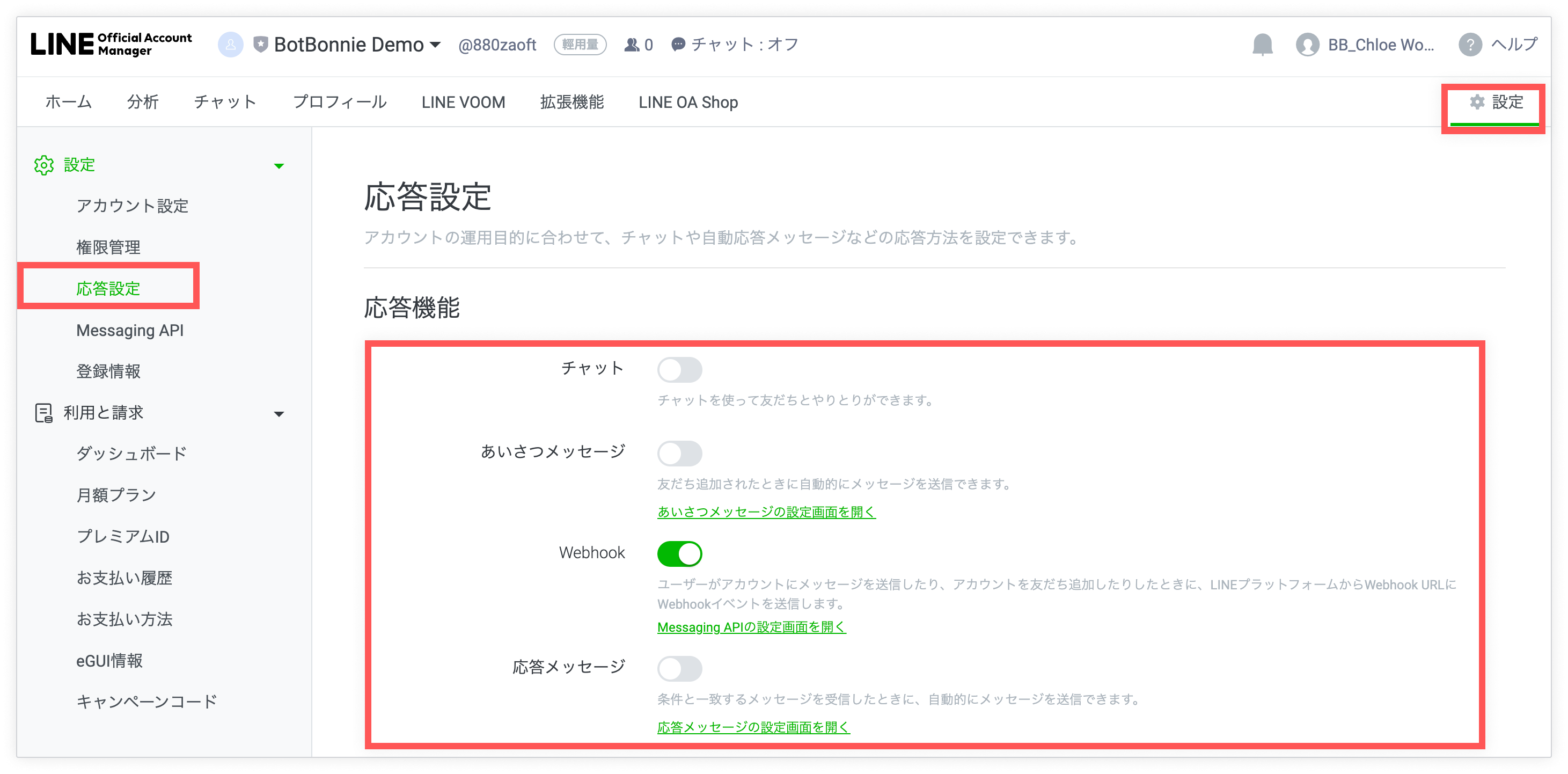
- エンタープライズのコンソールに戻ります。[パート2へ進む] をクリックします。
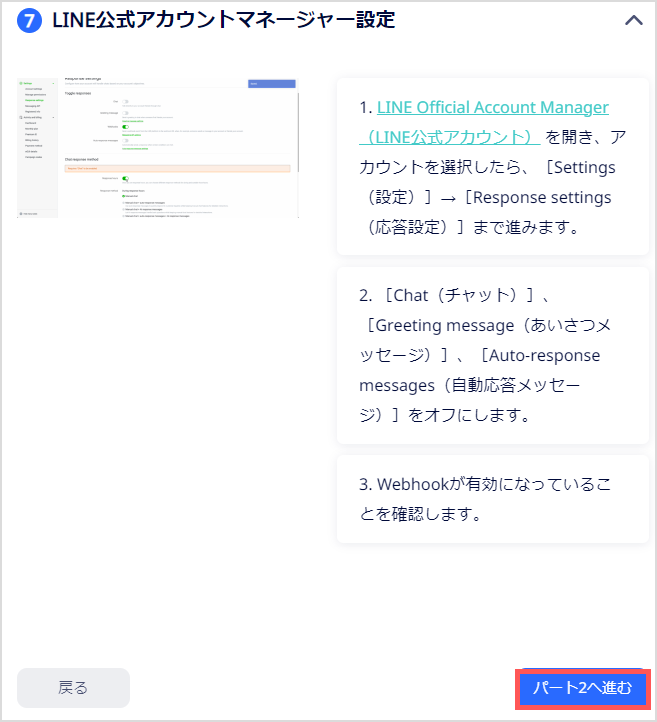
パートII.LINEログインチャネルと連携
- LINE Developersコンソールにログインし、LINE公式アカウントのプロバイダーに移動し、LINEログインチャネルが既に作成されているか確認します。
- LINEログインチャネルが表示されない場合は、LINEログインチャネルの作成方法 を参照してください。
- LINEログインチャネルがある場合は、管理者アクセス権を持っていることを確認してください。BotBonnieコンソールの [2. ログインチャネルと連携] → [① ログインチャネルを作成] はスキップできます。
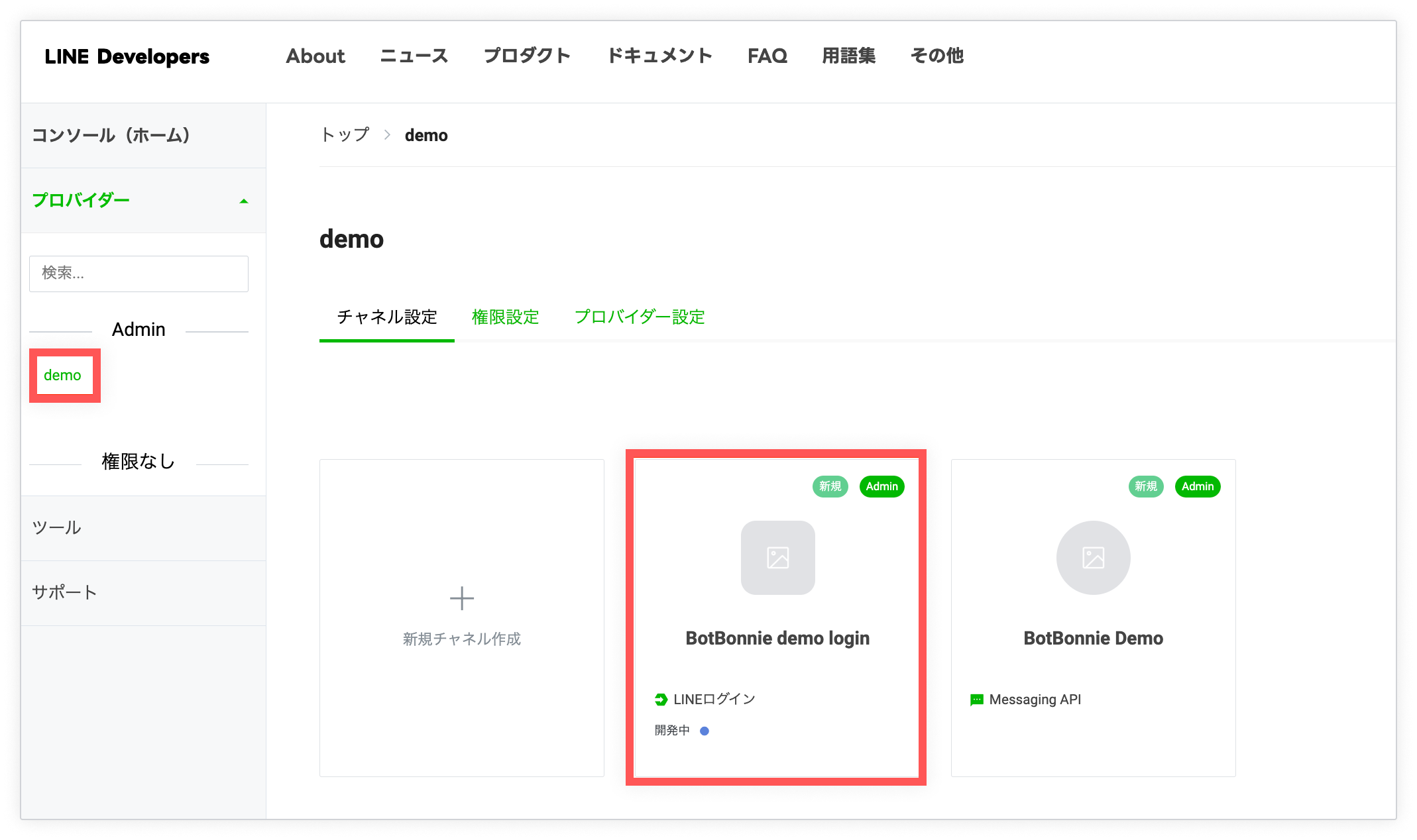
- LINE DevelopersコンソールでLINEログインチャネルをクリックし、[チャネル基本設定] タブを開きます。
- [チャネルID] をコピーし、BotBonnieコンソールの [2. ログインチャネルと連携] → [④ チャネルIDを設定] に貼り付け、[続行] をクリックします。
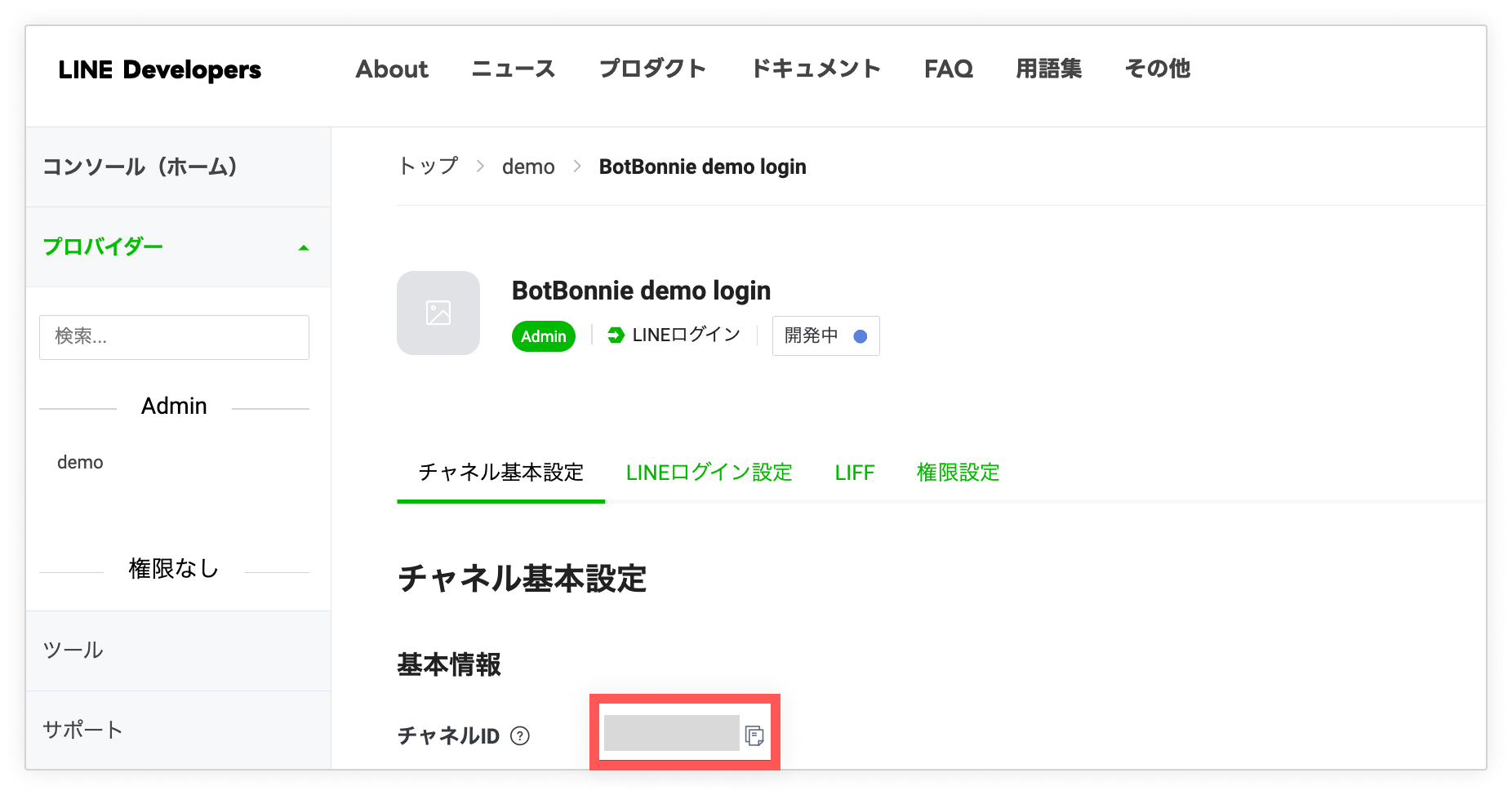
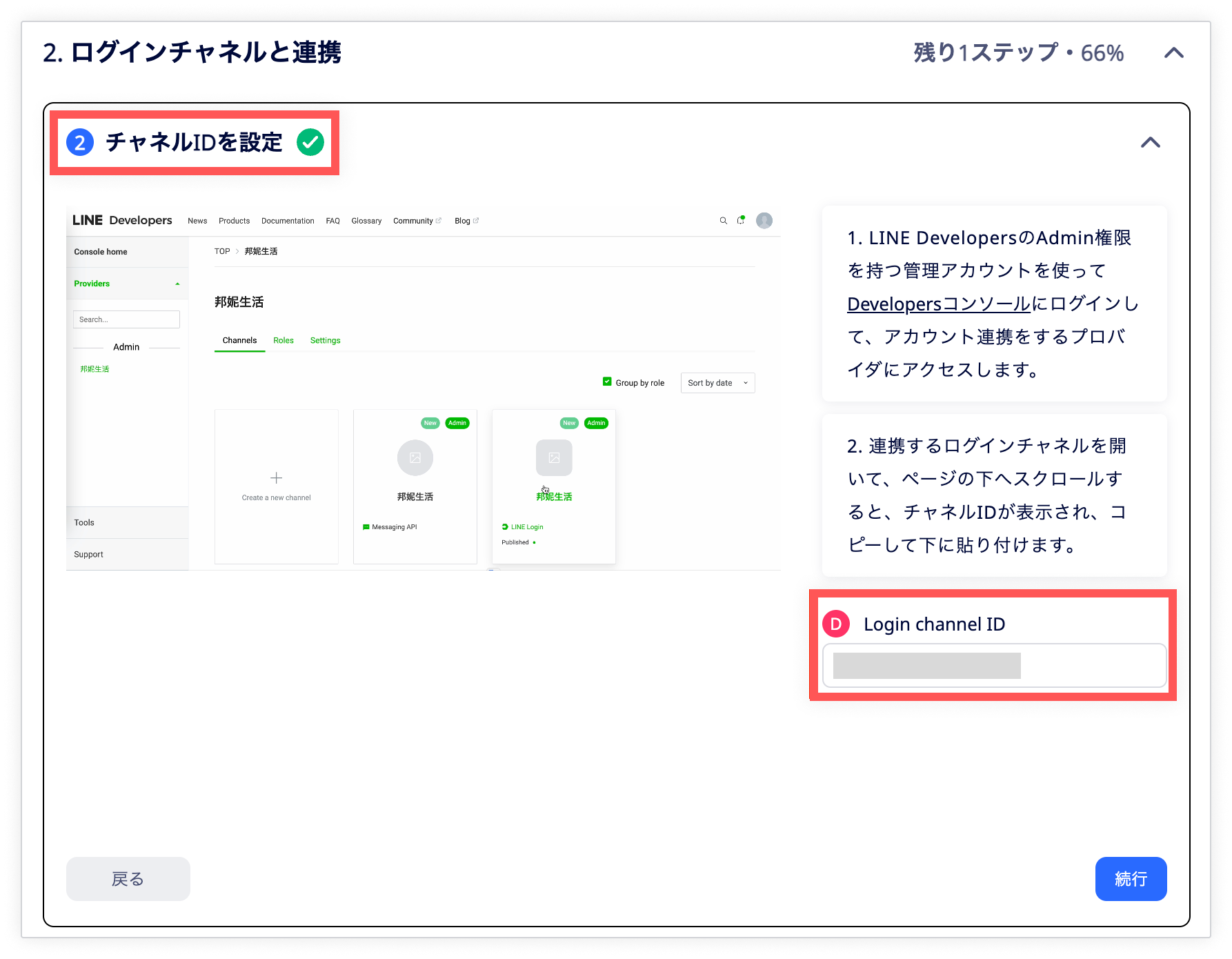
ii.[チャネルシークレット] をコピーし、BotBonnieコンソールの [2. ログインチャネルと連携] → [③ チャネルシークレットを設定] に貼り付け、[完了] をクリックします。
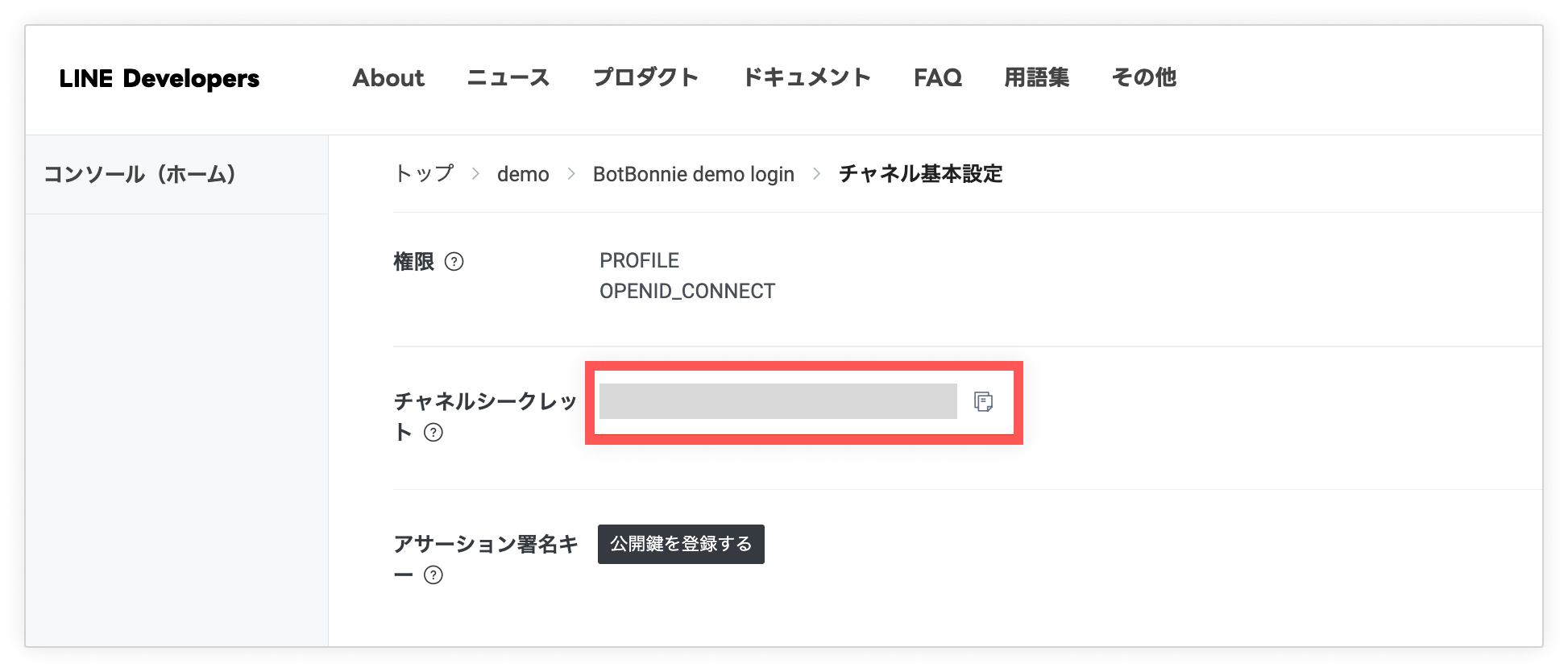
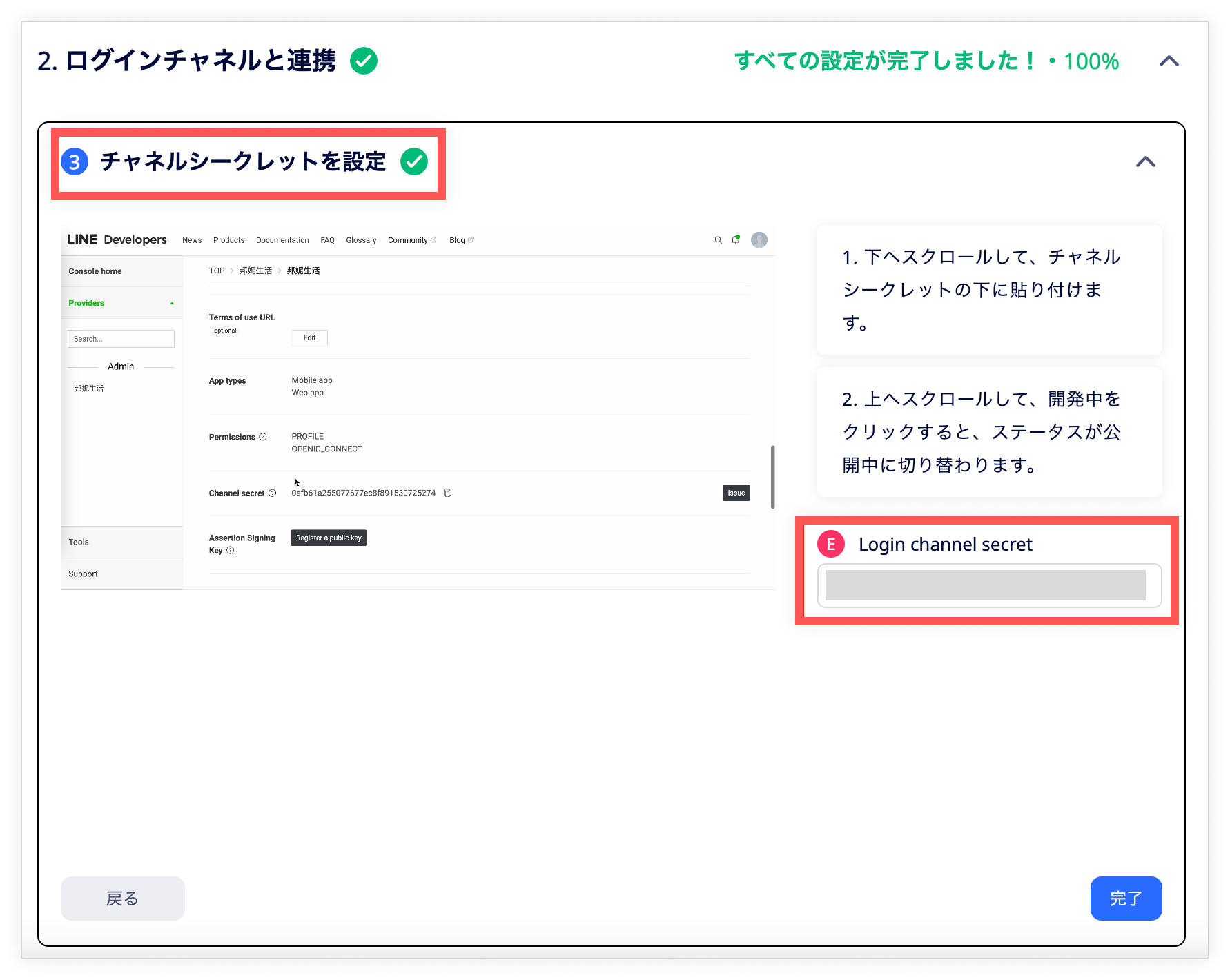
- ログインチャネルがまだ公開されていない場合は、LINEログインチャネルの上部までスクロールし、[開発中] → [公開] をクリックします。
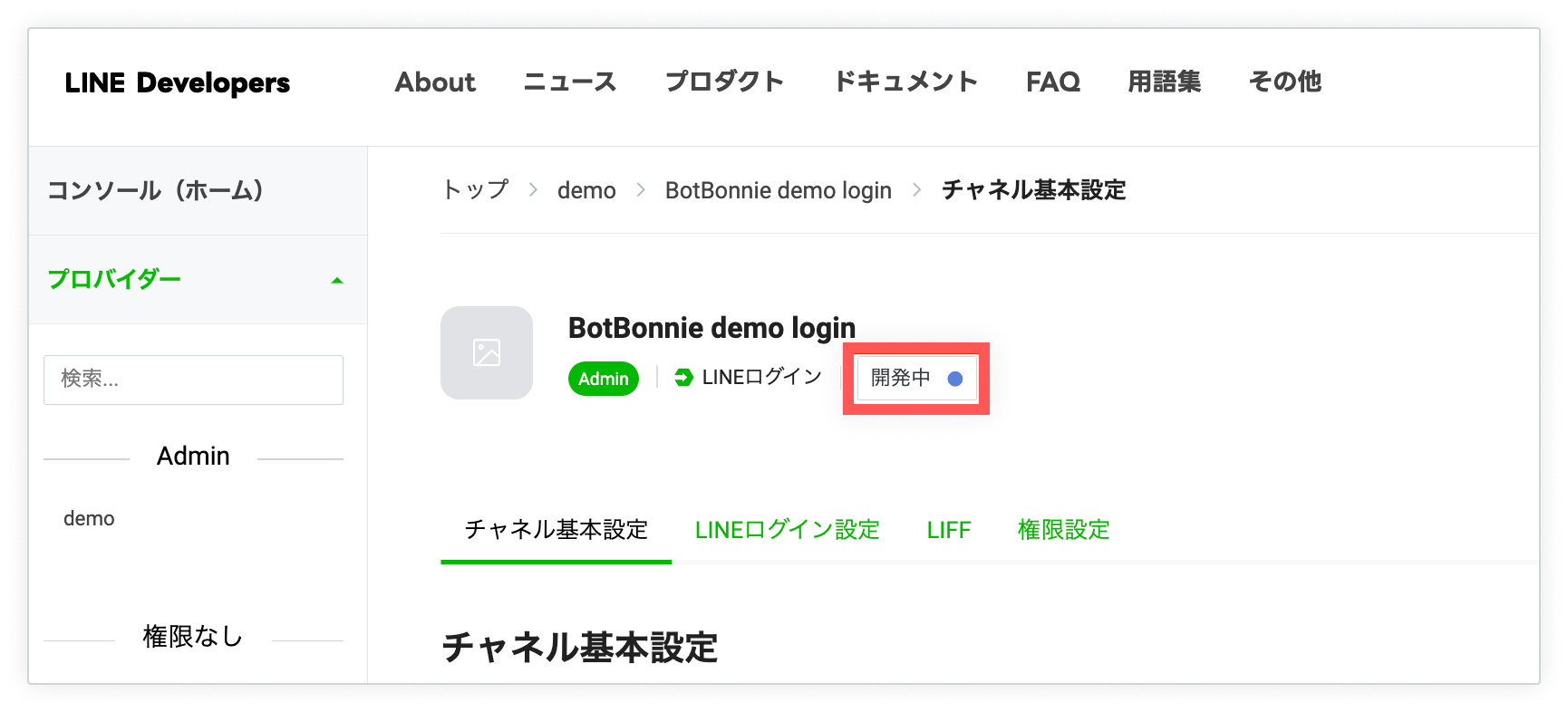
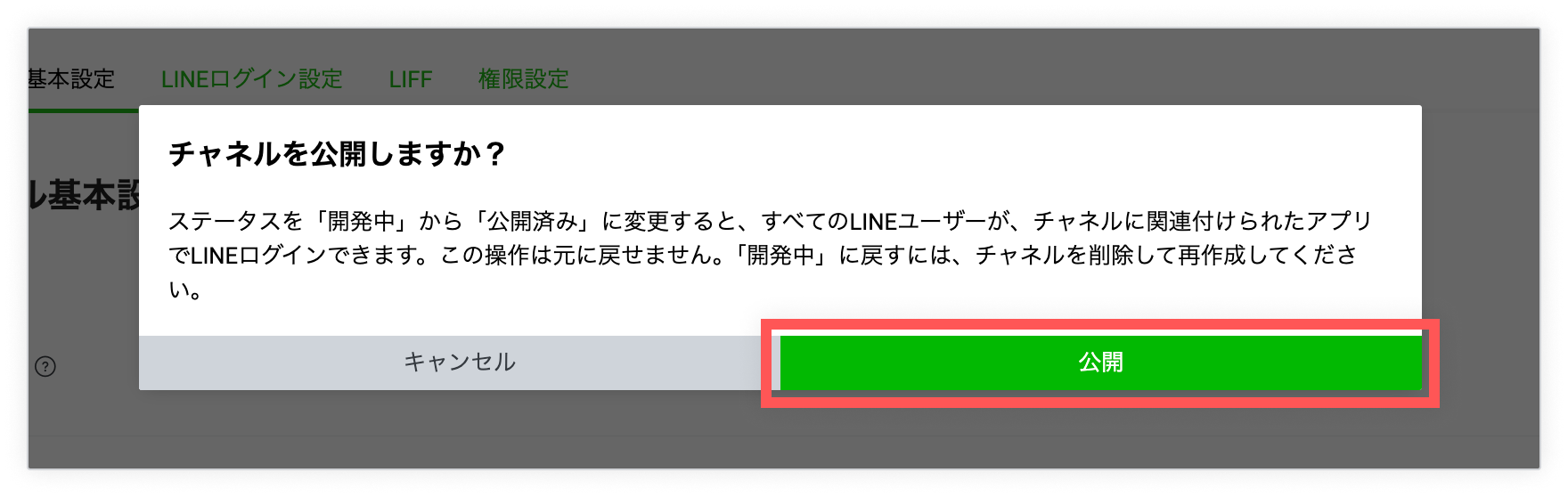
アカウントが正常に接続されると、緑色で [連携済み] のステータスが表示されます。
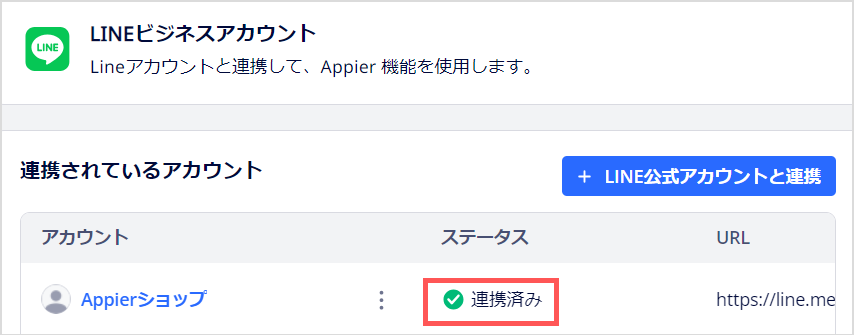
連携ステータスは、[連携されているアカウント] リストと [チャネル] ページの両方に表示されます。
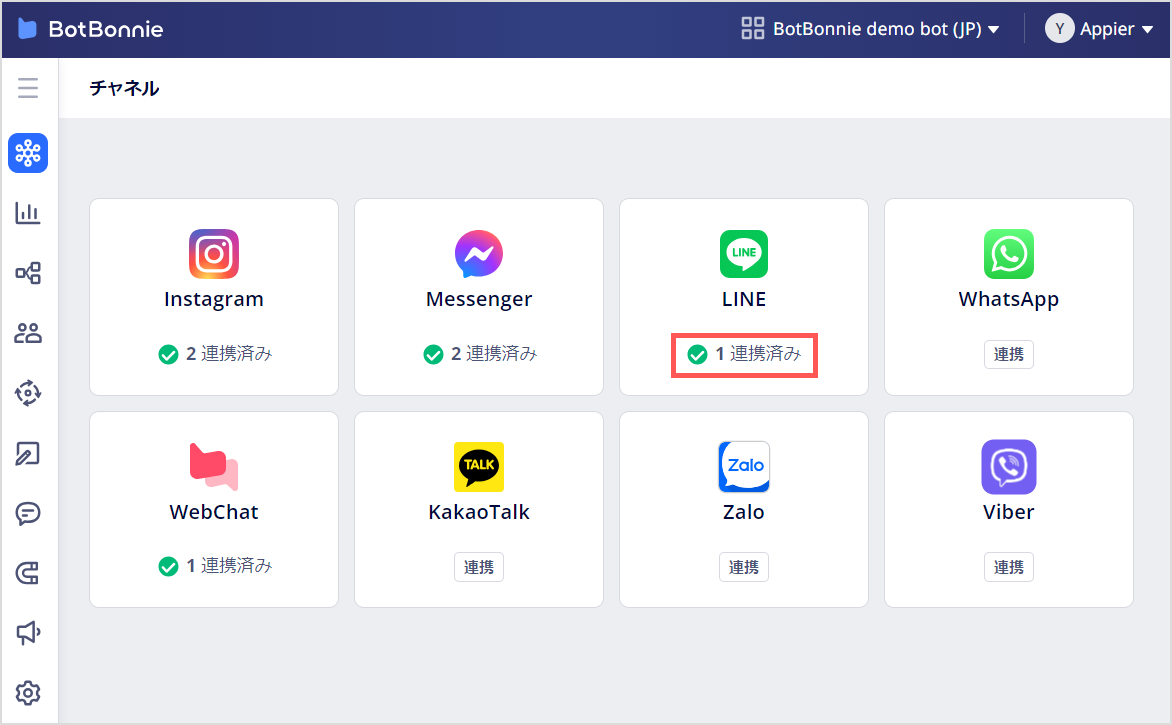
連携をテスト
- 左側のメニューから、 [コンテンツ] → [AIルール] を開き、[+ AIルールを追加] をクリックします。
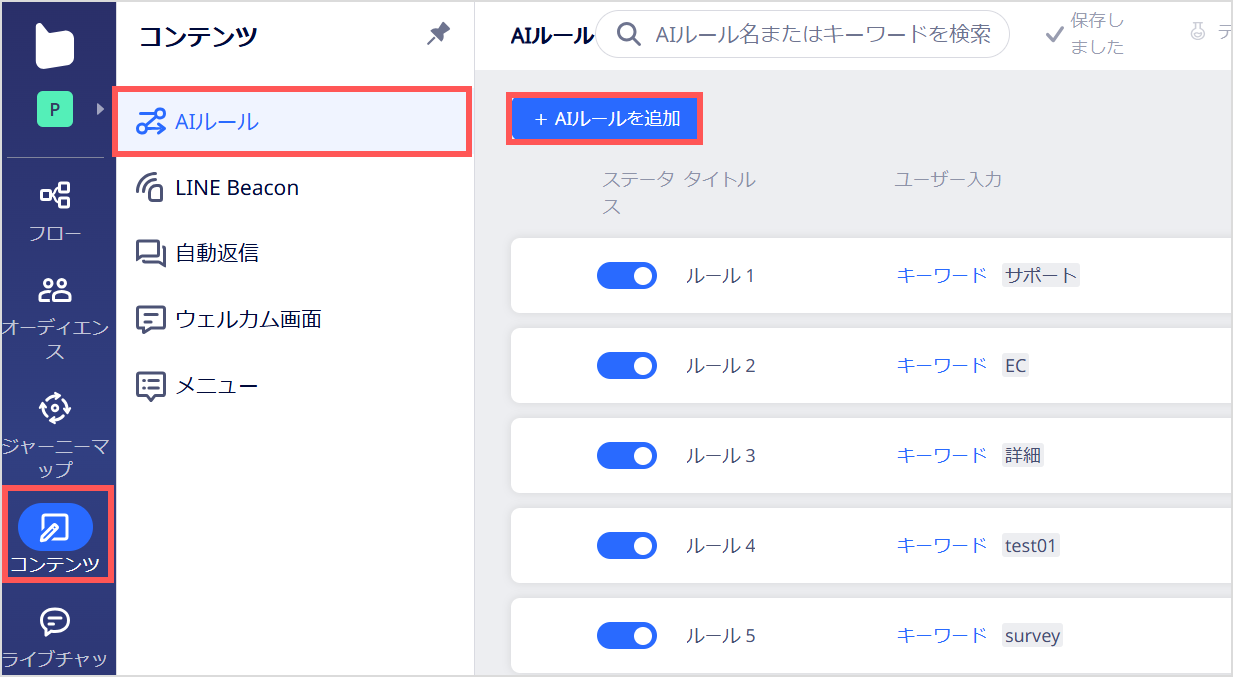
- 新しいAIルールを展開し、以下の設定を完了します。
- [ユーザー入力] にキーワード(例:
test)を入力します。キーワードは、ユーザーが LINE公式アカウント にメッセージを送信するときに入力する可能性が低いものにする必要があります。 - [条件] で [完全一致] を選択します。
- [チャットボットの返信] で、上級ツール(ルーレット抽選、デイリーチェックイン、スクラッチツールなど)を選択します。
- [チャットボットを展開] をクリックします。
- [ユーザー入力] にキーワード(例:
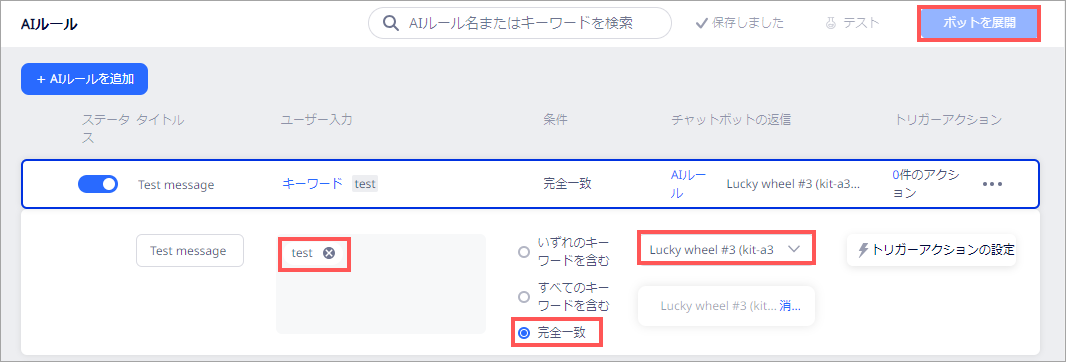
- LINE公式アカウントに、AIルールのキーワードと完全に一致するメッセージを送信すると、選択した上級ツールが返信として表示されます。
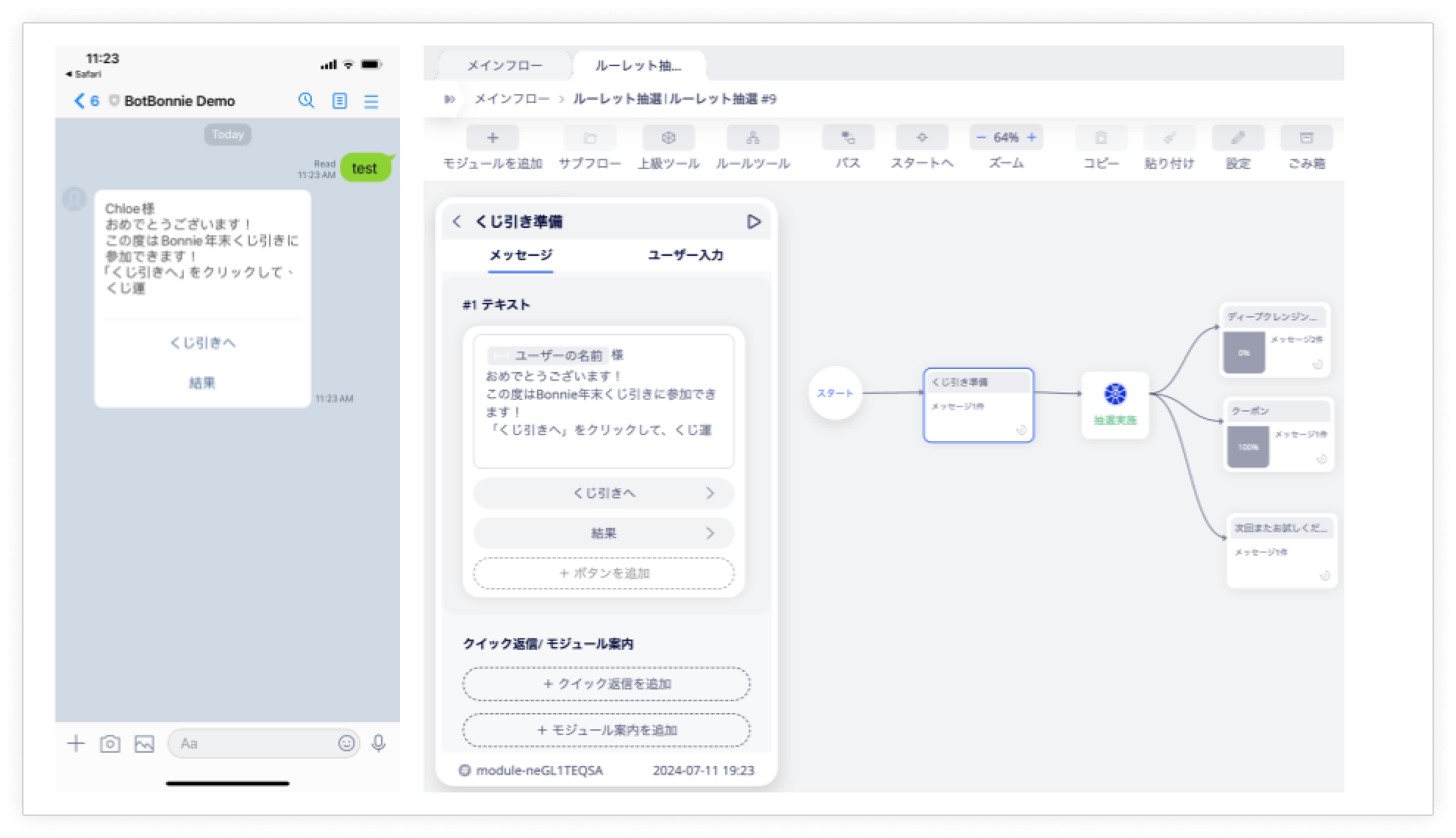
- 上級ツールを実行して、動作することを確認します。
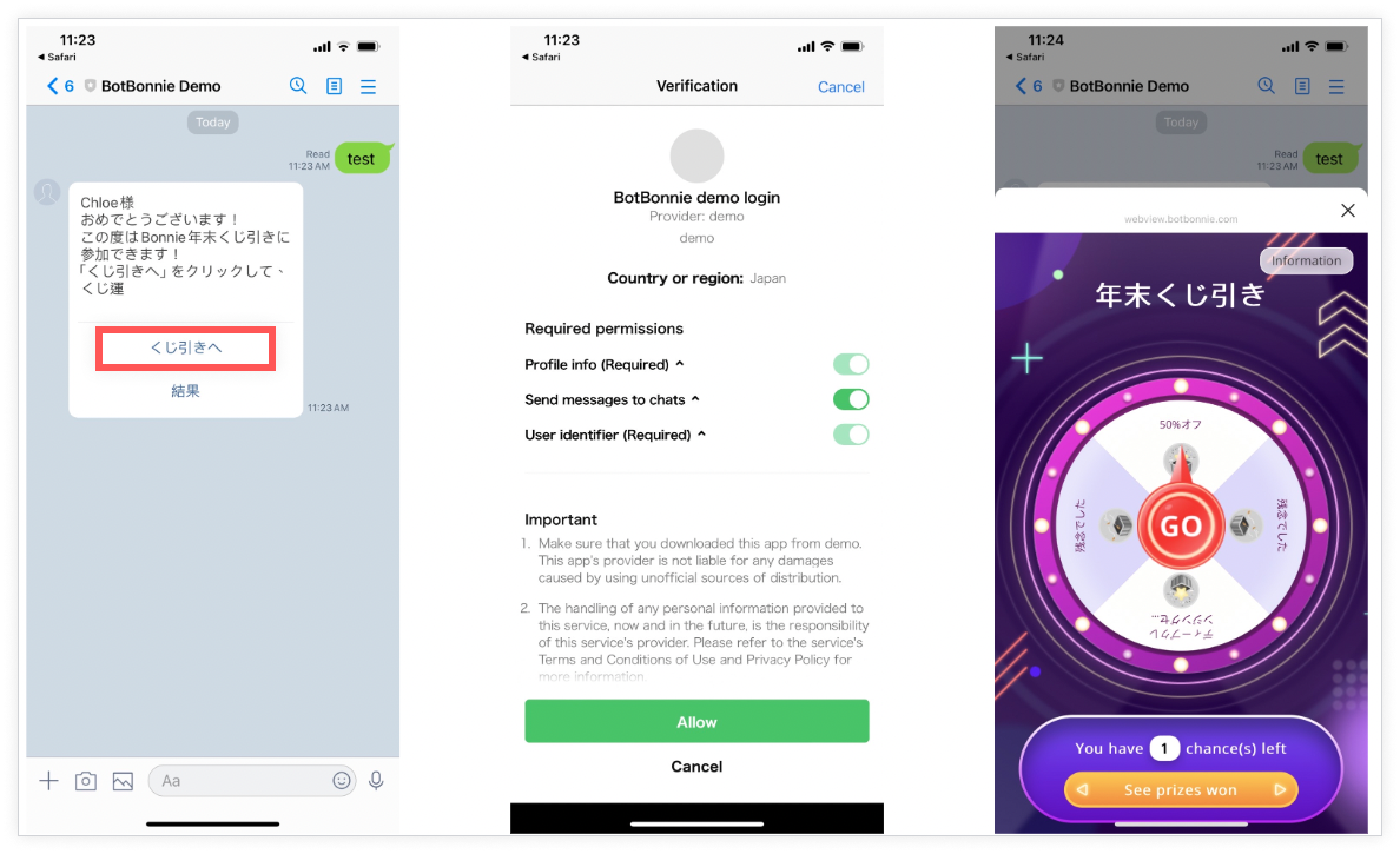
上級ツールの実行中にエラーが発生した場合、LINEのログインチャネルが正しく連携されていない可能性があります。トラブルシューティング を参照してください。
トラブルシューティング
BotBonnieを使用してLINE公式アカウント を設定する際に発生する可能性のある一般的な問題を紹介します。
- Messaging APIチャネルが見つからない場合
- LINEのログインチャネルが見つからない場合
- BotBonnieコンソールの完了ボタンをクリックできない場合
- LINE公式アカウントが別のBotBonnieのボットと連携されている場合
- 上級ツールと遷移ツールが正しく動作しない場合
Messaging APIチャネルが見つからない場合
LINE DevelopersのコンソールでMessaging APIチャネルが見つからない場合は、LINE公式アカウントマネージャー にログインし、[設定] → [Messaging API] に移動して、LINE公式アカウント用のMessaging APIチャネルが作成されているかどうかを確認してください。
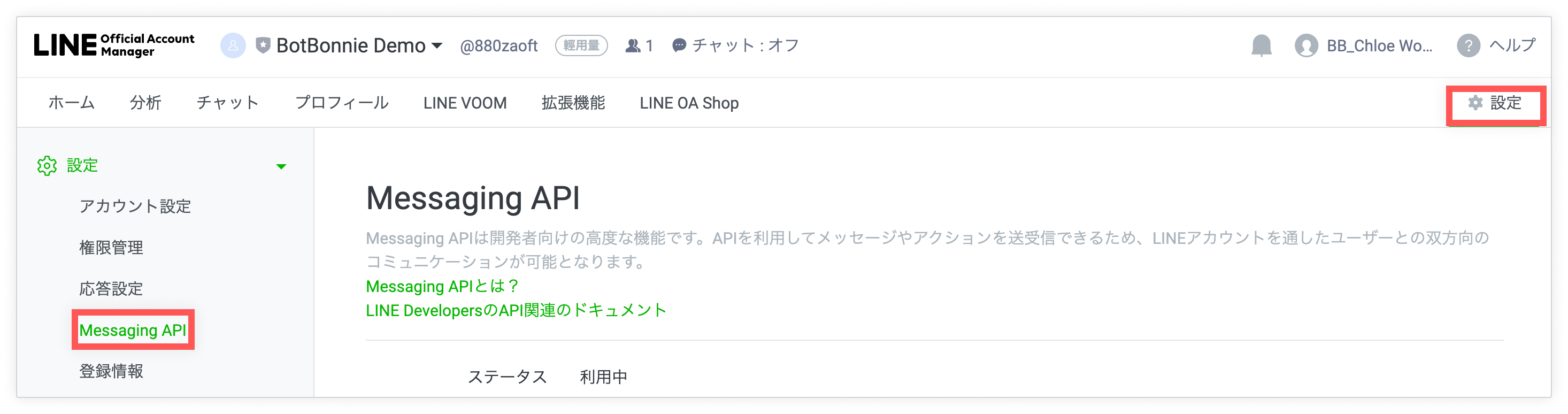
Messaging APIチャネルが有効になっているのに表示されない場合は、アクセス権がない可能性があります。チームに確認し、チャネルへのアクセス権をリクエストしてください。アクセスの付与に関する詳細は、LINEのドキュメント を参照してください。
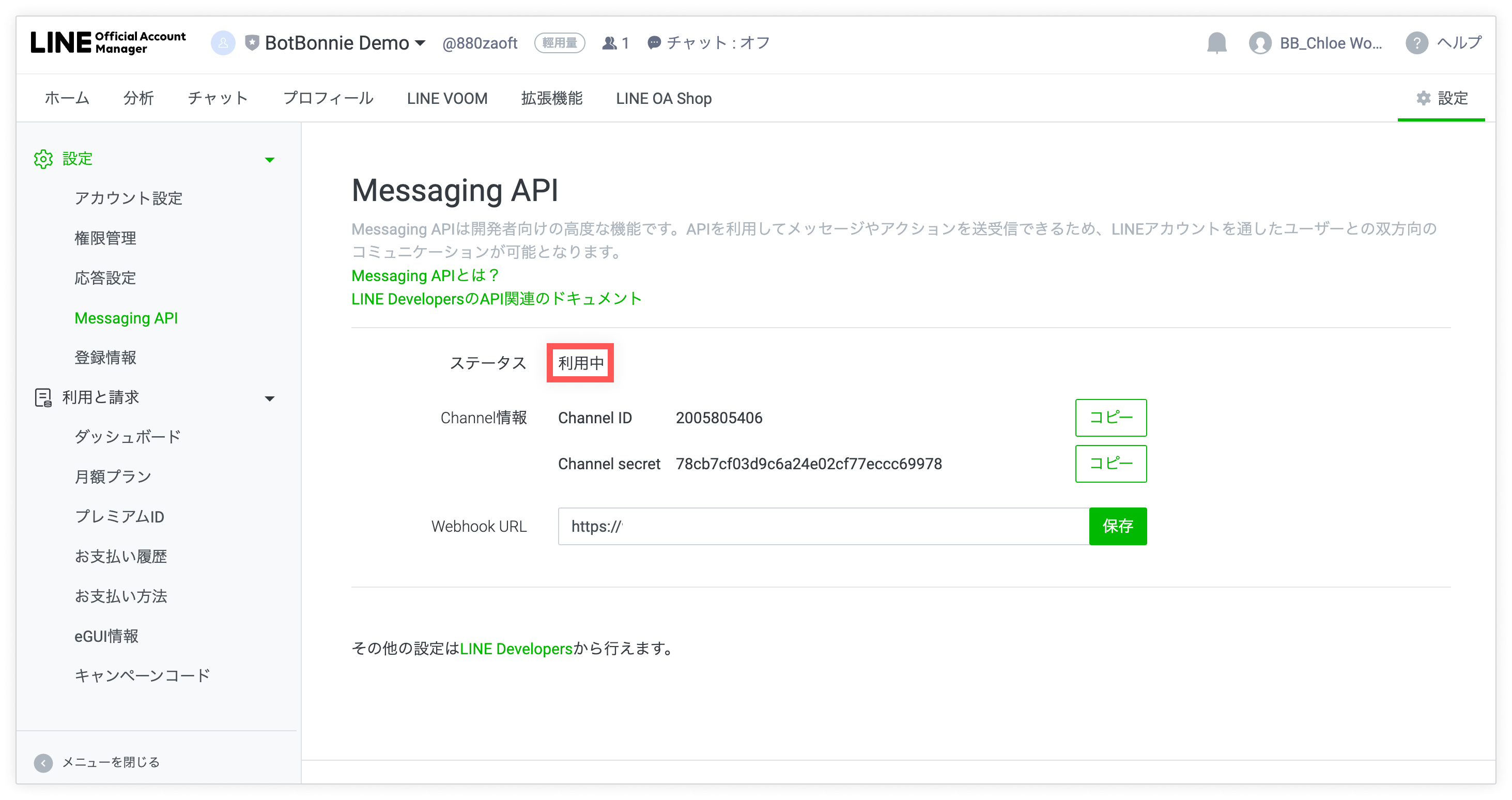
Messaging APIが有効になっていない場合は、[Messaging APIを利用する] をクリックし、LINE公式アカウントのプロバイダーを選択して有効にします。これにより、LINE公式アカウント用のMessaging APIチャネルが作成されます。
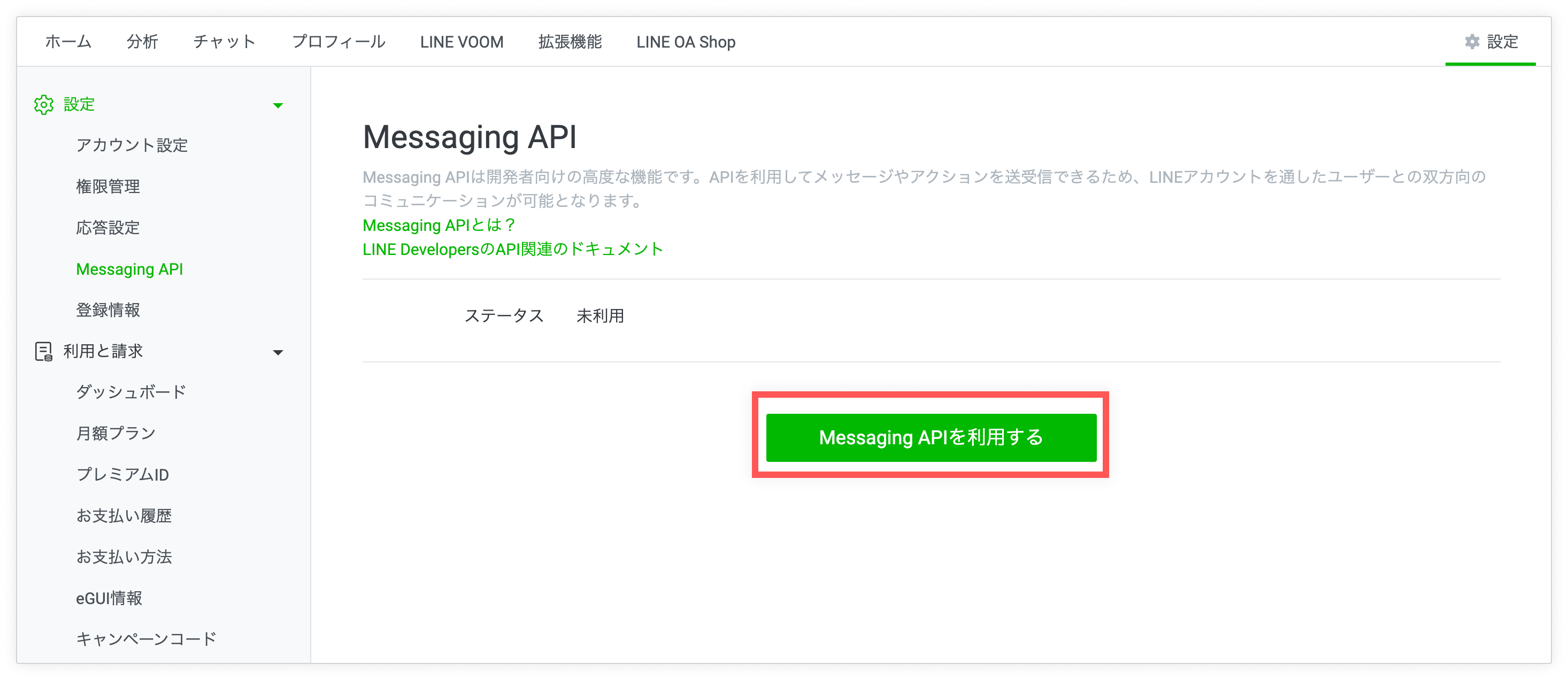
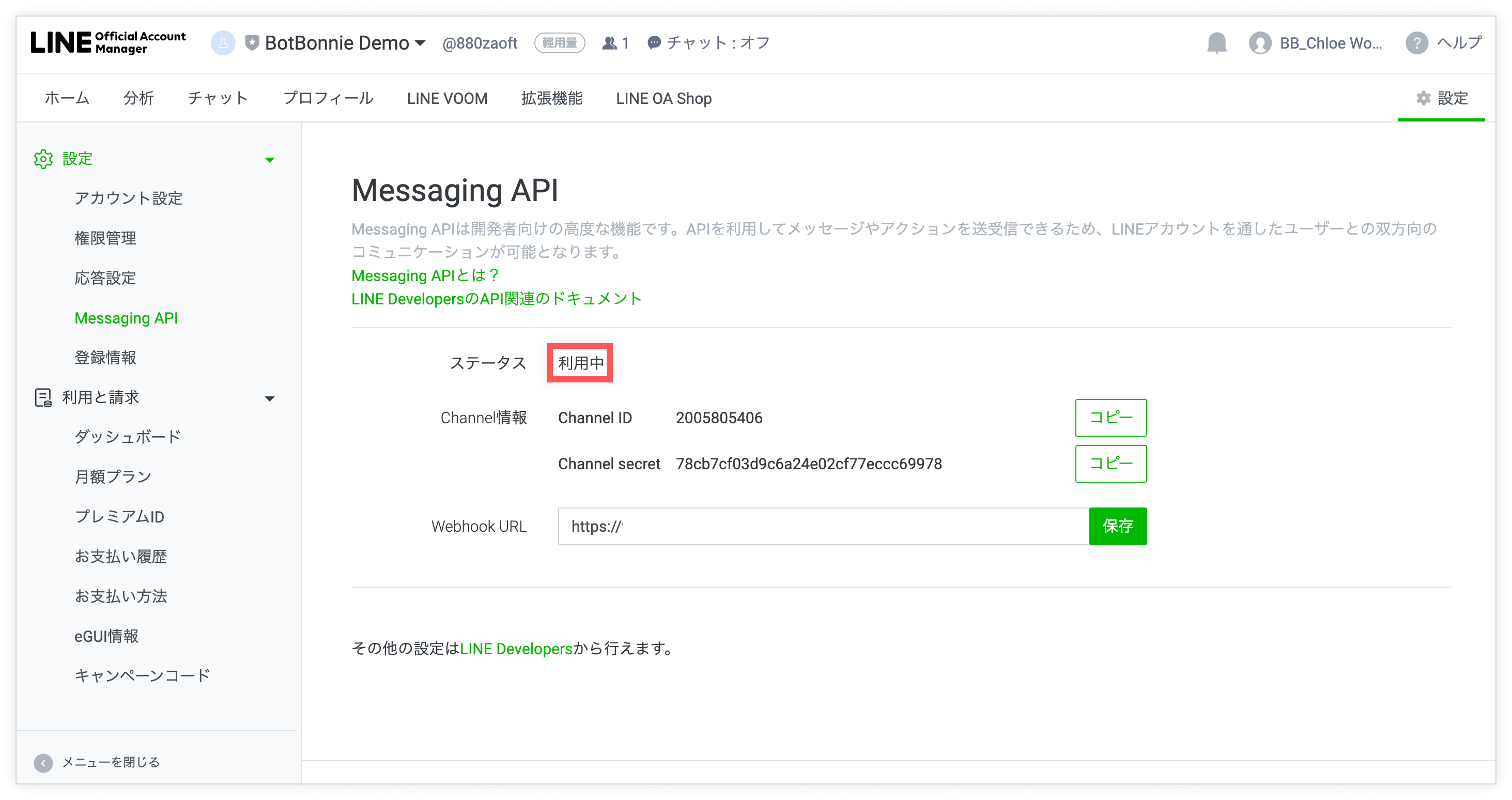
LINEのログインチャネルが見つからない場合
LINE Developers コンソールのプロバイダーにLINEログインチャネルが見つからない場合は、[新規チャネル作成] をクリックし、[LINEログイン] を選択してログインチャネルを作成します。
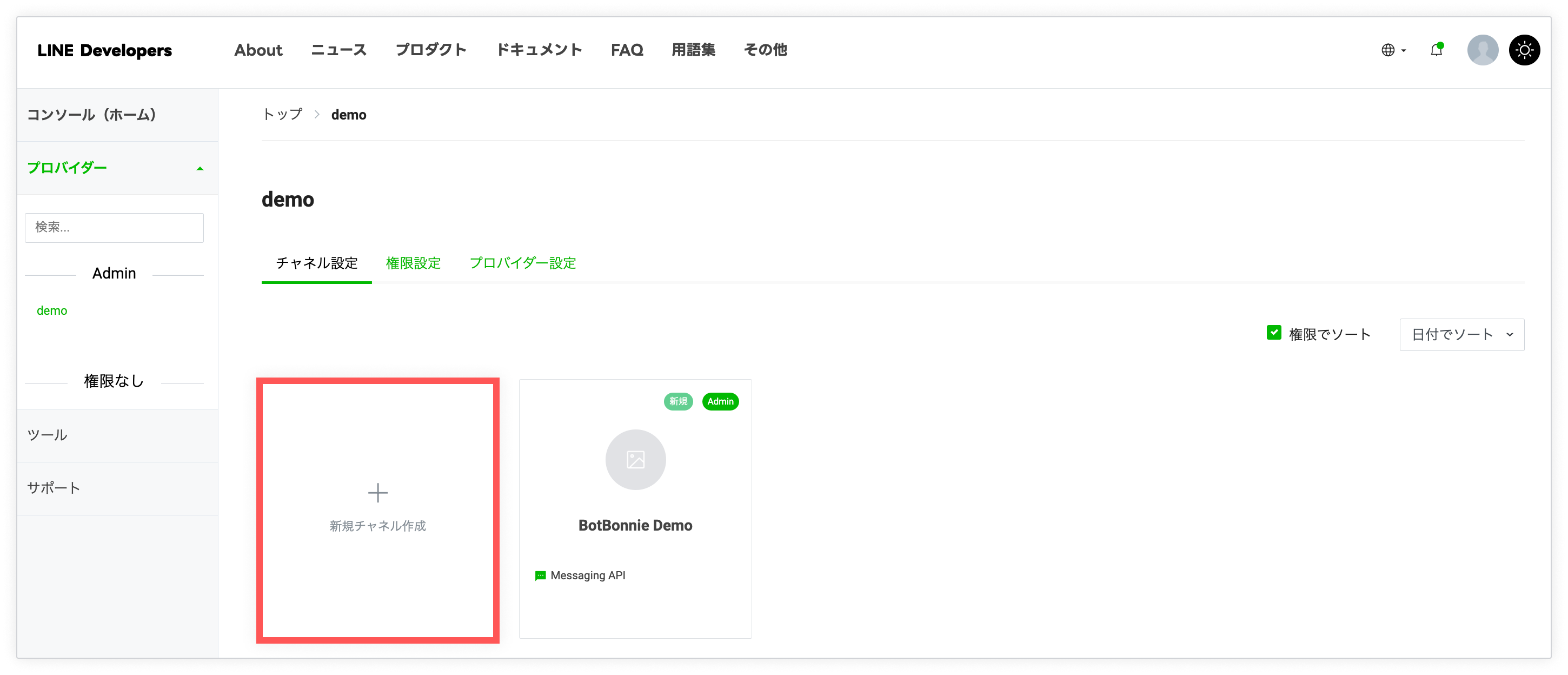
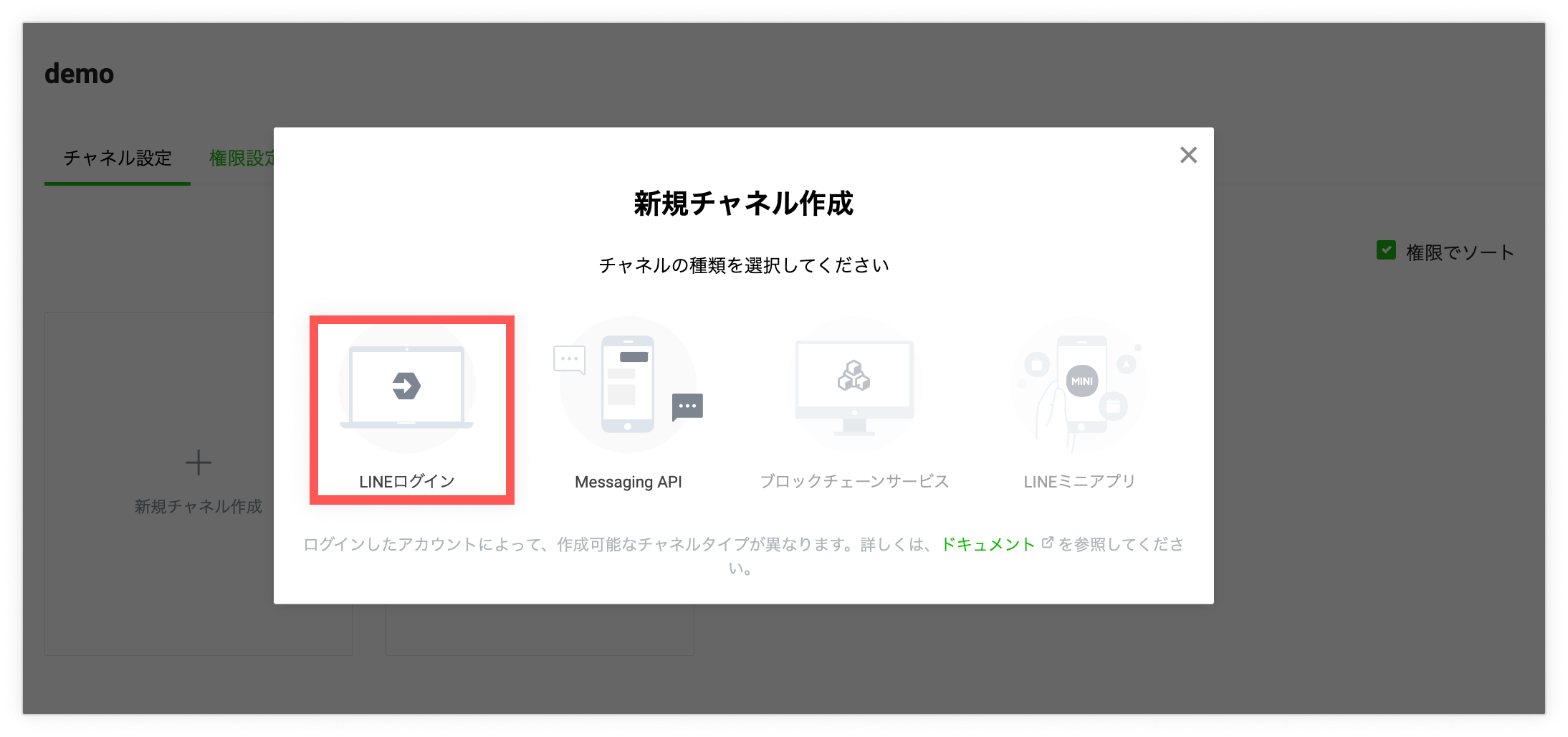
[アプリタイプ] を [ウェブアプリ] に設定し、その他の設定を完了します。

[作成] をクリックします。

BotBonnieコンソールの完了ボタンをクリックできない場合
BotBonnieコンソールの最終ステップで、[完了] ボタンがグレーアウトしている場合、いくつかの手順が未完了の可能性があります。
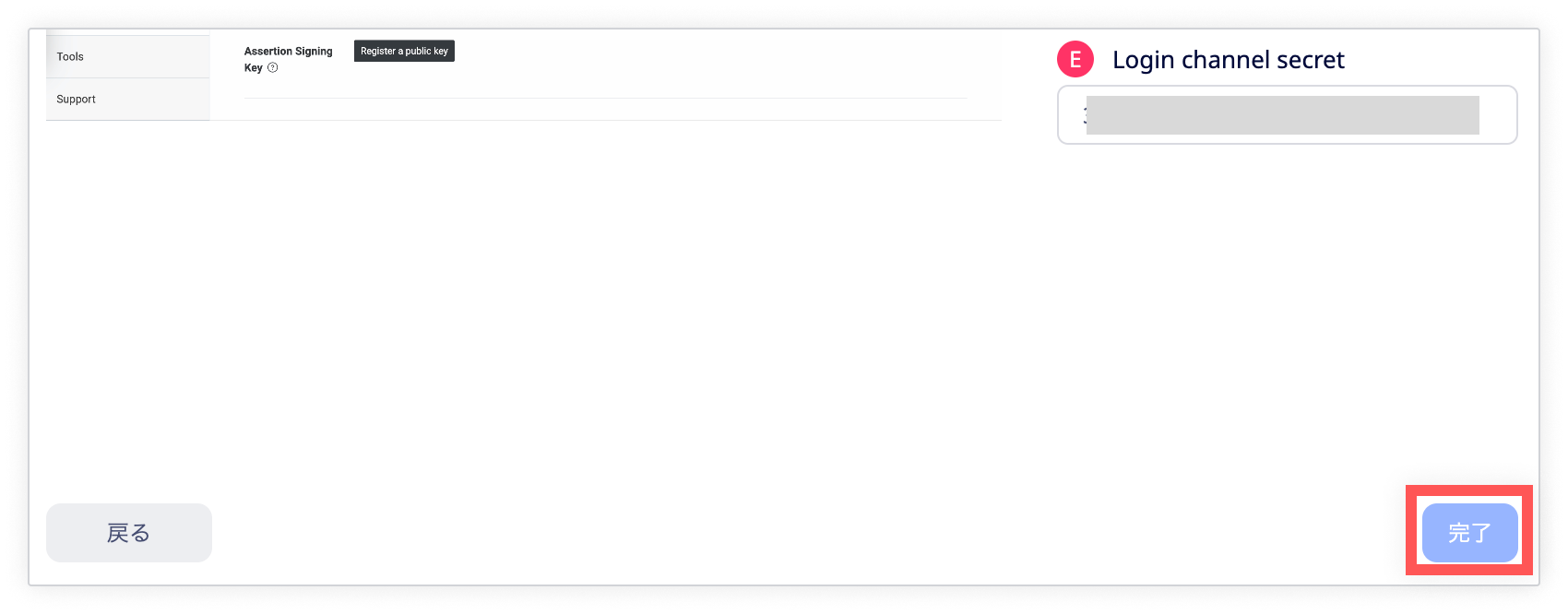
すべての手順が100%完了していることを確認してください。
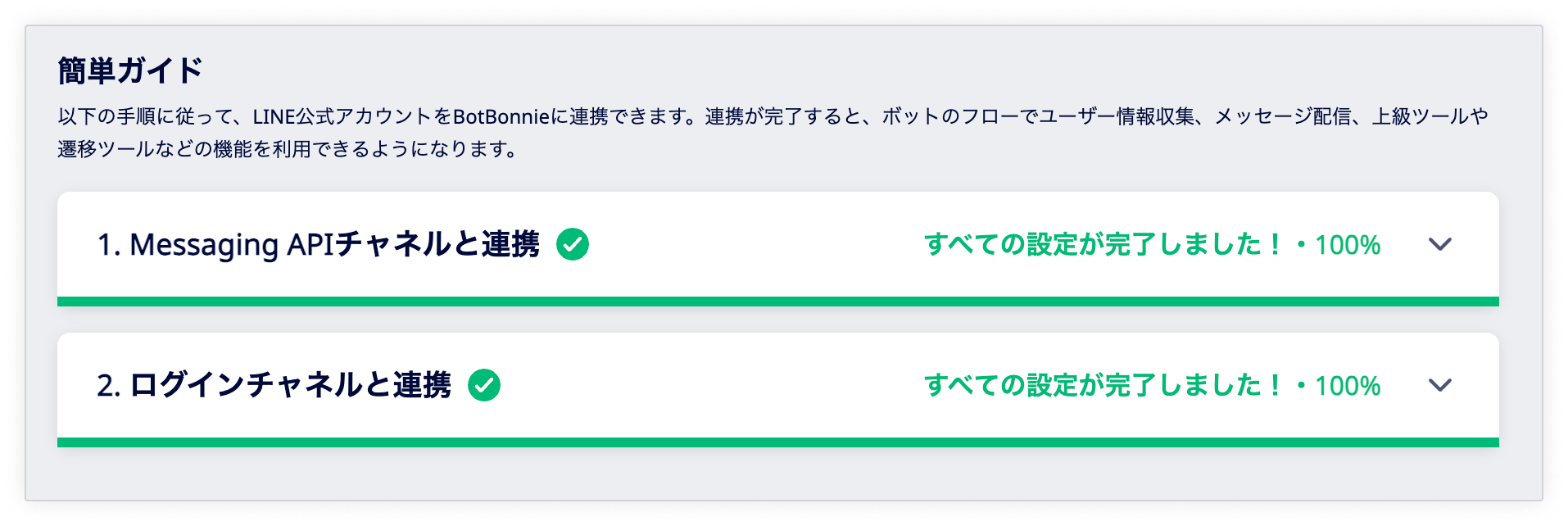
各手順の横に緑色のチェックマークが表示されていることを確認し、表示されていない場合は、その手順に戻って正しく入力されているか確認して、[続行] をクリックします。
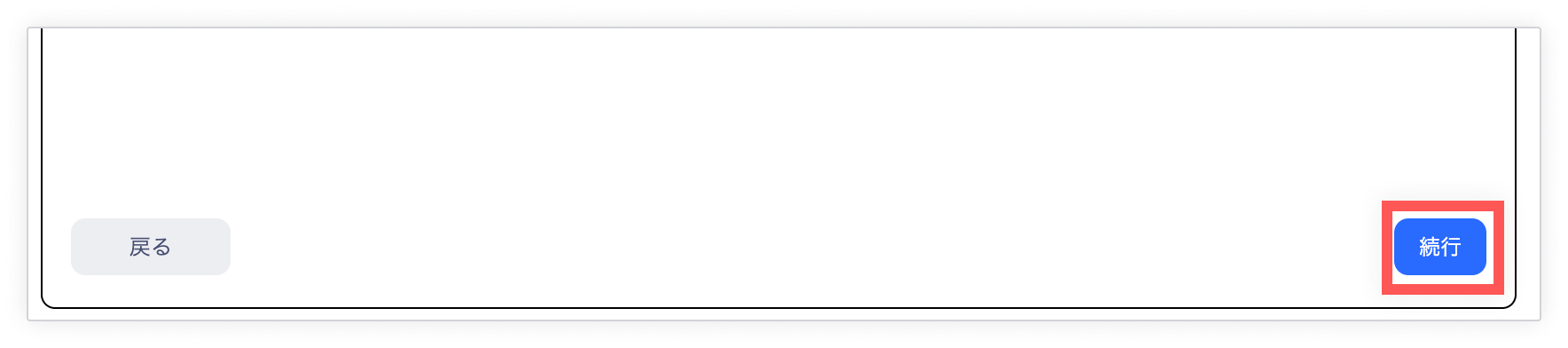
LINE公式アカウントが別のBotBonnieのボットと連携されている場合
LINE公式アカウントが別のボットと連携されている場合、LINE公式アカウント横の縦三点リーダーをクリックし、[連携] を選択して現在のボットと連携できます。
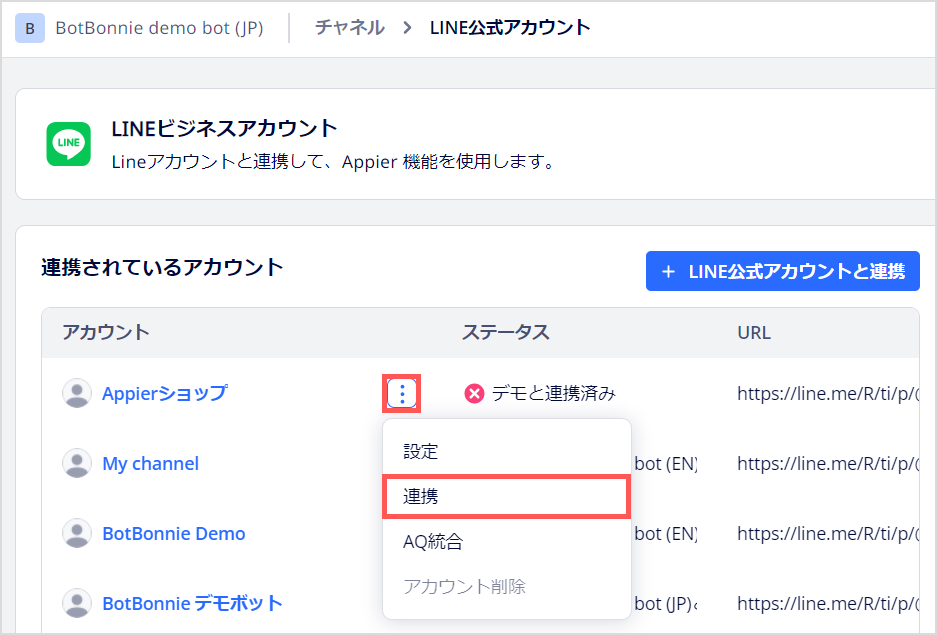
上級ツールと遷移ツールが正しく動作しない場合
LINE公式アカウントで上級ツールと遷移ツールを使用するには、LINEログインチャネルとボットが正しく連携されている必要があります。
- LINEログインチャネルの [チャネルID] と [チャネルシークレット] が正しく入力されていることを確認します。チャネル設定を確認するには、[チャネル] → [LINE] を開き、LINE公式アカウント横の縦三点リーダーをクリックし、[設定] を選択します。
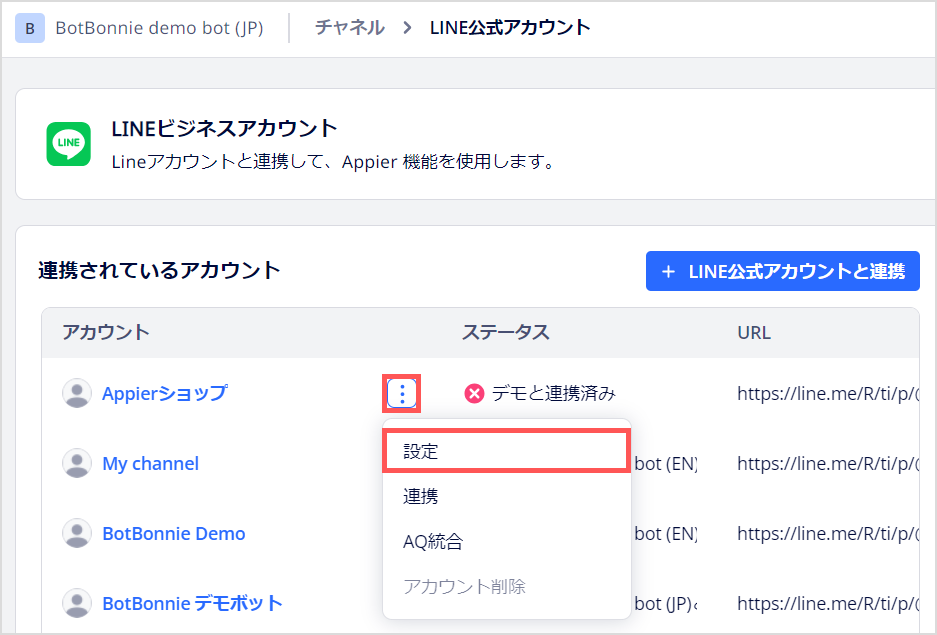
- 連携したLINEログインチャネルが、Messaging APIチャネルと同じプロバイダーのものであることを確認してください。
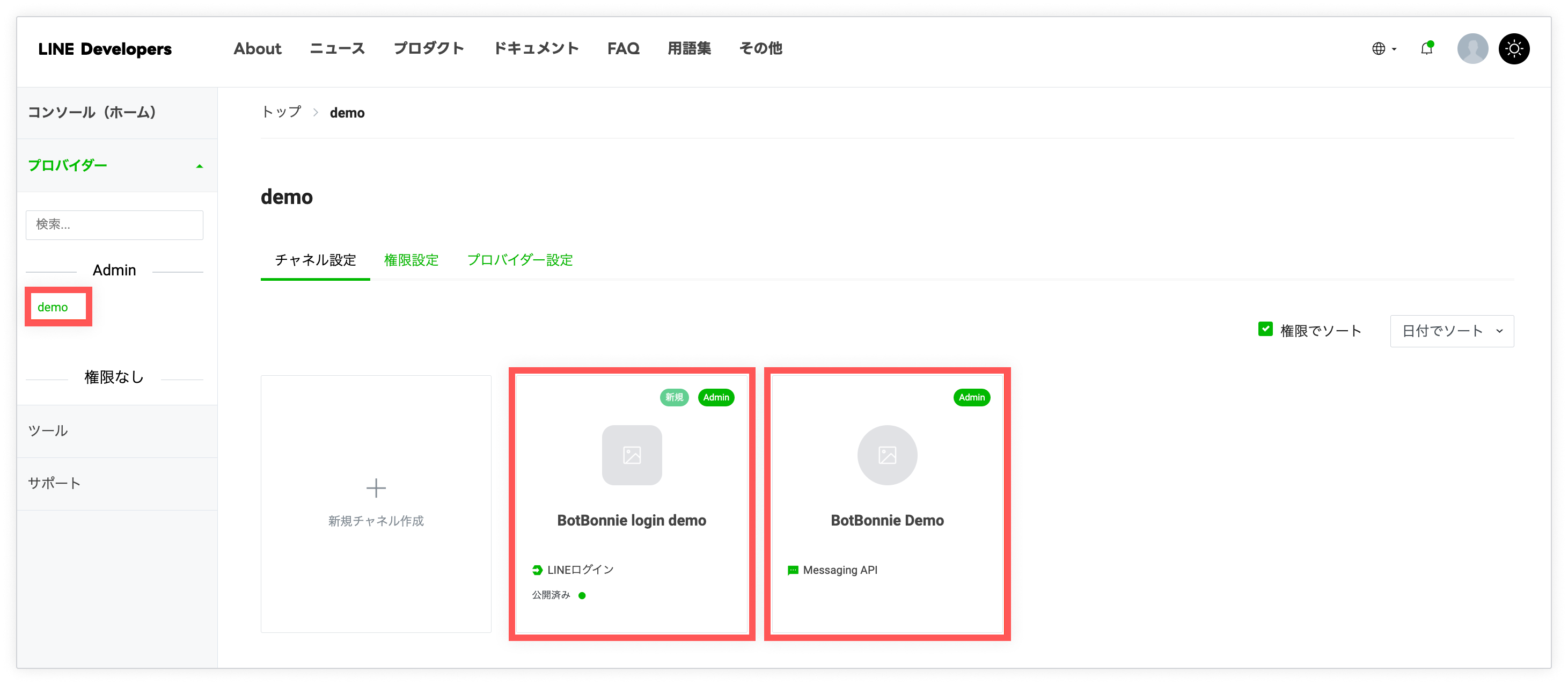
問題が解決できない場合は、担当のカスタマーサクセスマネージャーまでお問合せください。
Updated 29 days ago